Pioneer SC-2024-K, SC-2024-S, SC-1224-S, SC-1224-K User manual [pt]
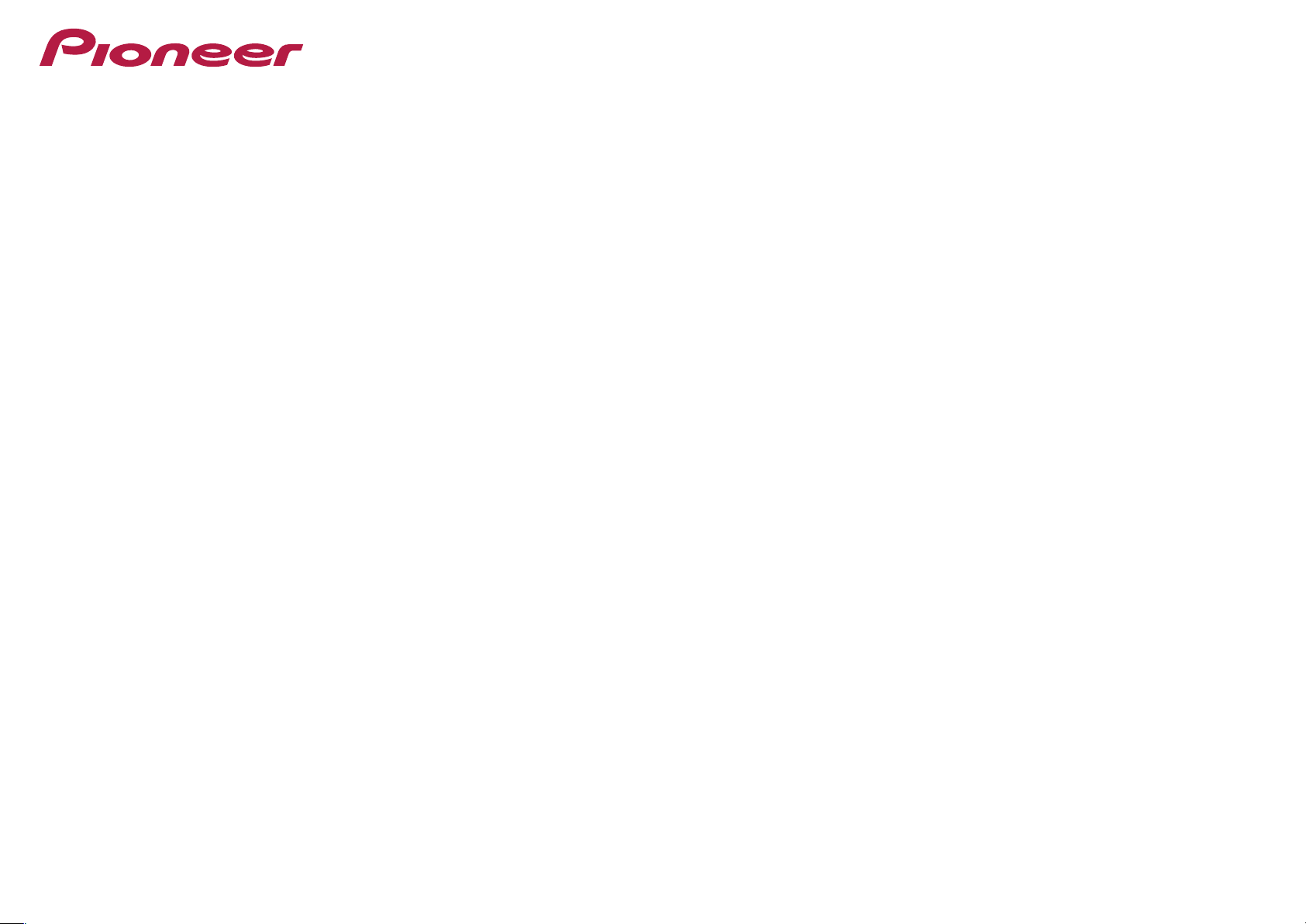
Manual de Instruۥes
Recetor AV
SC- 2024 -K/-S
SC- 12 24-K/-S
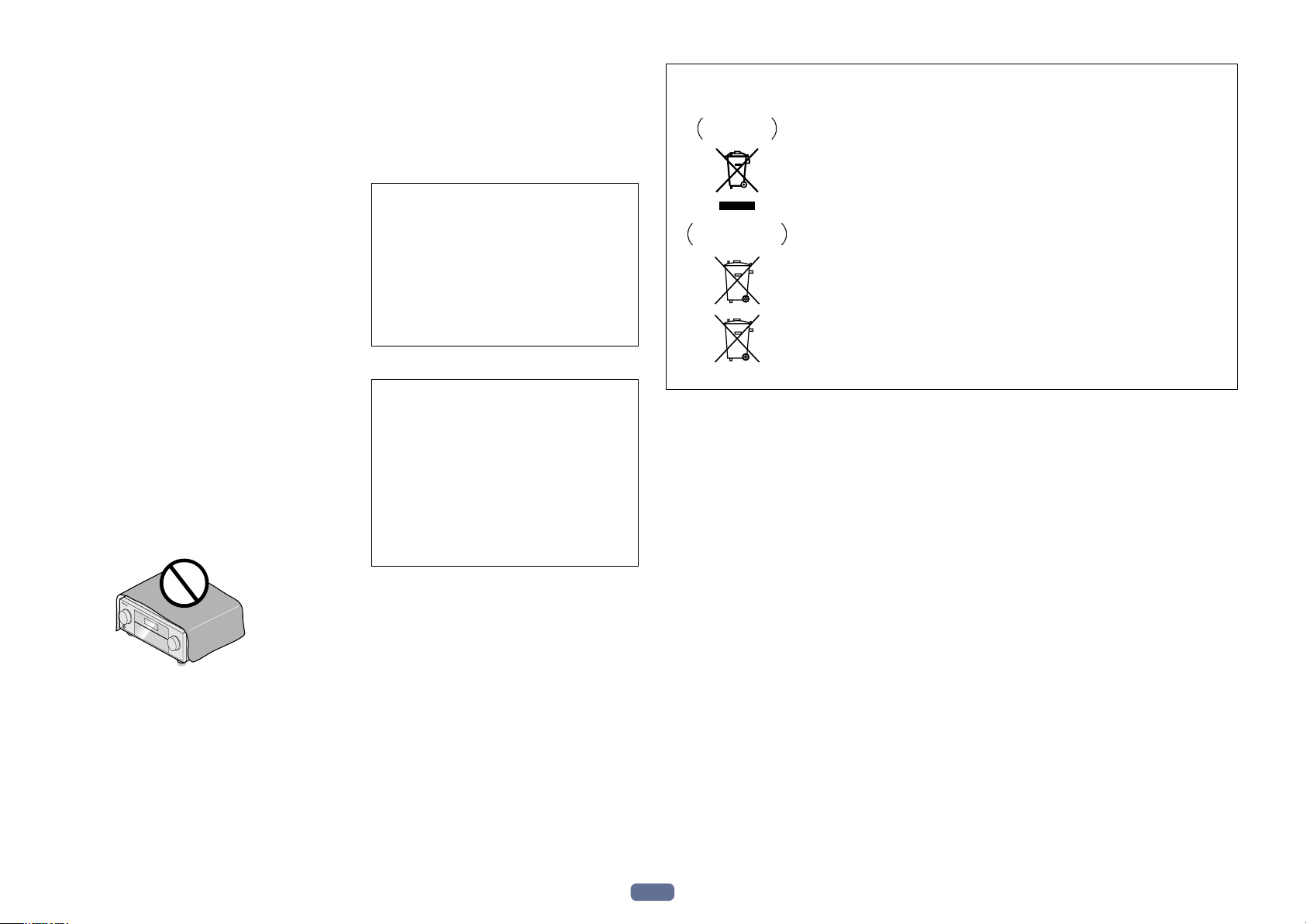
AVISO
Este aparelho não é à prova de água. Para prevenir o
perigo de incêndio ou choque eléctrico, não coloque
perto dele recipientes contendo líquidos (tais como uma
jarra ou um vaso de flores) nem o exponha a pingos,
salpicos, chuva ou humidade.
D3-4-2-1-3_A1_Pt
AVISO
Antes de ligar o aparelho à electricidade pela primeira
vez, leia atentamente a secção seguinte.
A tensão da rede de fornecimento de energia disponível
varia de país para país ou de região para região.
Certifique-se de que a voltagem da rede de fornecimento
de energia da área onde o aparelho irá ser utilizado
corresponde à voltagem requerida (por exemplo, 230
V ou 120 V), indicada no painel posterior.
D3-4-2-1-4*_A1_Pt
AVISO
Para prevenir o perigo de incêndio, não coloque fontes
de chamas nuas (tais como uma vela acesa) sobre o
aparelho.
D3-4-2-1-7a_A1_Pt
CUIDADOS COM A VENTILAÇÃOO
Ao instalar o aparelho, certifique-se de que deixa
espaço ao seu redor para que a ventilação melhore a
dispersão do calor (pelo menos 40 cm no topo, 10 cm
atrás e 20 cm de cada lado).
AVISO
As ranhuras e as aberturas da caixa destinam-se à
ventilação, para garantir o funcionamento fiável do
aparelho e evitar o seu sobreaquecimento.
Para prevenir o perigo de incêndio, nunca se deve
bloquear nem cobrir as aberturas com objectos (tais
como jornais, toalhas de mesa, cortinas), nem utilizar
o aparelho sobre uma carpete espessa ou uma cama.
D3-4-2-1-7b*_A1_Pt
AMBIENTE DE FUNCIONAMENTOO
Temperatura e humidade do ambiente de funcionamento:
+5º 85 %
+5º Ca +35ºC (+41º Fa +95ºF); menos de 85% de
Humidade Relativa (aberturas de ventilação não
bloqueadas). Não coloque a unidade numa área com
pouca ventilação, ou em locais expostos a muita
humidade ou luz solar directa (ou luz artificial muito
forte).
Se a ficha CA do aparelho não coincide com a
tomada de CA que deseja usar, a ficha deve ser
removida por uma ficha adequada. A substituição e
instalação de uma ficha CA do cabo de alimentação
deste aparelho devem ser realizadas apenas por
pessoal qualificado. Se estiver ligado a uma tomada
CA, o corte da ficha pode provocar choque eléctrico.
Certifique-se da adequada eliminação após a remoção
o equipamento deve ser desligado retirando a ficha
da tomada quando não for utilizado durante um longo
período de tempo (por exemplo, quando em férias).
CUIDADO
A tecla STANDBY/ON neste aparelho não desliga
completamente toda a energia da tomada de
alimentação CA. Visto que o adaptador CA serve
como principal dispositivo para desligar o aparelho,
precisará de desligá-lo da tomada CA para desligar
totalmente a energia. Portanto, verifique se a unidade
foi instalada de forma a que o adaptador CA possa
ser facilmente desligado da tomada CA em caso de
acidente. Para evitar o perigo de incêndio, o adaptador
CA deve ser desligado da tomada eléctrica quando
não for utilizado durante um longo período de tempo
(por exemplo, quando se vai de férias).
D3-4-2-1-7c*_A1_Pt
D3-4-2-2-1a_A1_Pt
D3-4-2-2-2a*_A1_Pt
INFO
INFORMAÇÕES SOBRE A RECOLHA E A ELIMINAÇÃO DE EQUIPAMENTOS E PILHAS USADOS
Símbolo para
equipamento
Estes símbolos nos produtos, embalagens, e/ou documentos que os acompanham
significam que os produtos eléctricos, electrónicos e baterias, usados, não devem ser
misturados com o restante lixo doméstico.
Para um tratamento, recuperação e reciclagem adequados de produtos antigos e
baterias usadas, coloque-os nos ecopontos existentes de acordo com a legislação.
Ao eliminá-los correctamente, ajudará a poupar recursos preciosos e a evitar potenciais
efeitos negativos na saúde humana e no ambiente, resultado de um inadequado
Símbolo para as
pilhas
tratamento do lixo.
Para saber mais sobre a recolha e reciclagem de produtos e baterias usados, contacte
o seu município, serviço de recolha de lixo, ou o local onde adquiriu os produtos.
.
Símbolos válidos apenas na União Europeia
Para países fora da União Europeia:
Caso pretenda eliminar estes artigos, contacte as autoridades ou agentes locais, para
se informar sobre o método correcto de os eliminar.
K058a_A1_Pt
Pb
2
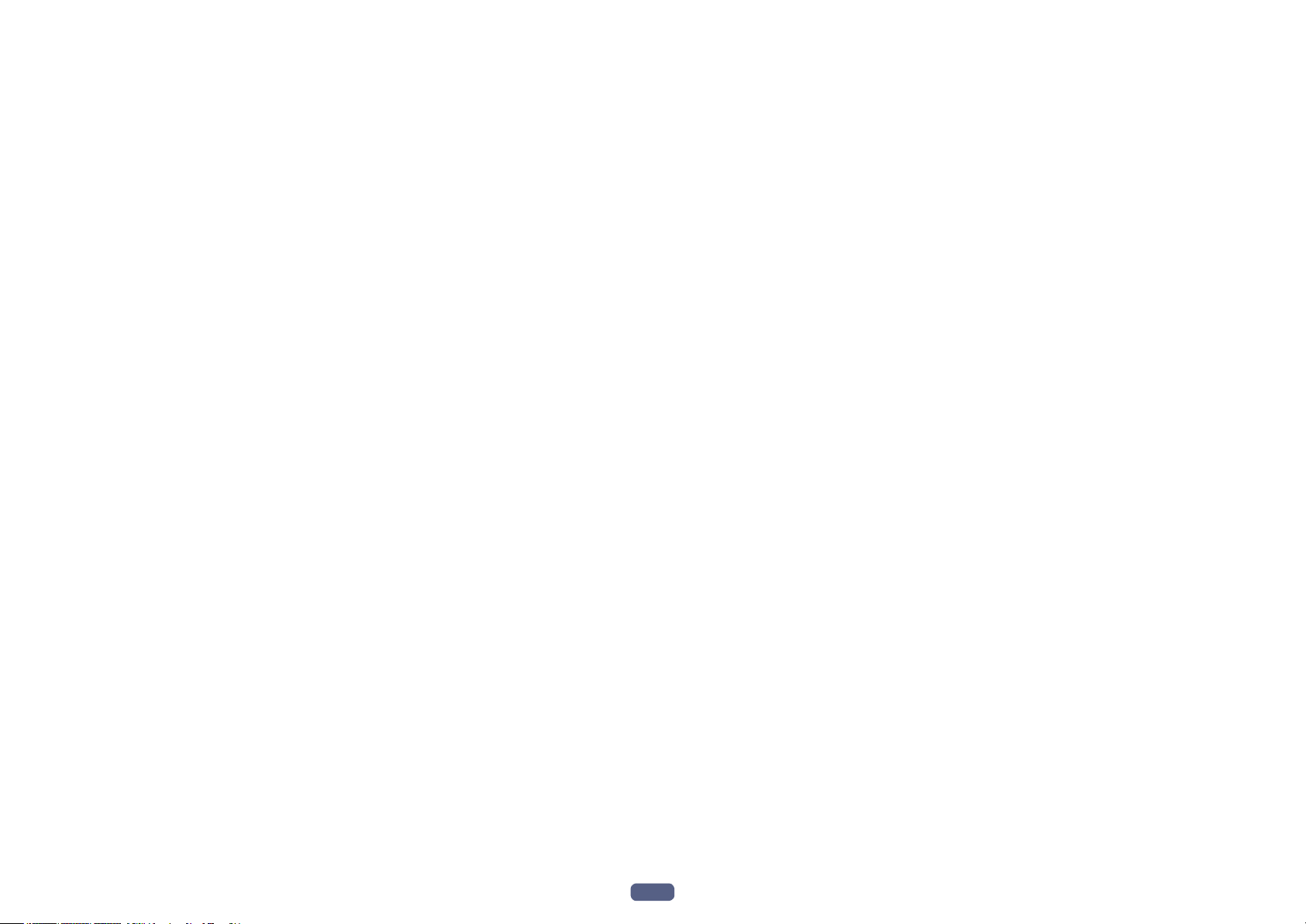
Obrigado por adqu
irir este produto Pioneer. Por favor leia as instruções de utilização
para que possa utilizar o seu modelo corretamente.
Conteúdo
01 Antes de começar
A nossa filosofia .................................................................................................................................................................. 7
Características .................................................................................................................................................................... 7
Verificar o que está na caixa ..............................................................................................................................................9
Instalação do recetor .......................................................................................................................................................... 9
Inserir as pilhas ................................................................................................................................................................... 9
Alcance operacional do controlo remoto .......................................................................................................................10
02 Controlos e funções
Controlo remoto ................................................................................................................................................................12
Visor ...................................................................................................................................................................................14
Painel frontal .....................................................................................................................................................................15
03 Ligar o equipamento
Ligar o seu equipamento .................................................................................................................................................18
Painel posterior .................................................................................................................................................................18
Determinar a aplicação das colunas ..............................................................................................................................19
Colocar as colunas ...........................................................................................................................................................21
Ligar as colunas ................................................................................................................................................................21
Instalar o sistema de colunas..........................................................................................................................................22
Selecionar o sistema de colunas ....................................................................................................................................23
Sobre as ligações de áudio ..............................................................................................................................................23
Sobre o conversor de vídeo ..............................................................................................................................................24
Sobre HDMI.......................................................................................................................................................................24
Ligar a TV e os componentes de reprodução .................................................................................................................25
Ligação a um gravador DVD/HDD, um gravador BD e a outras fontes de vídeo .......................................................27
Ligar um recetor de satélite/por cabo ou um outro conversor .....................................................................................28
Ligar outros componentes de áudio ...............................................................................................................................29
Ligar amplificadores adicionais ......................................................................................................................................30
Ligar antenas AM/FM .......................................................................................................................................................30
Configuração MULTI-ZONE .............................................................................................................................................31
Ligar à rede através de uma interface LAN .................................................................................................................... 34
Ligar a um iPod .................................................................................................................................................................34
Ligar a um dispositivo USB ..............................................................................................................................................35
Ligar a um dispositivo MHL compatível ..........................................................................................................................35
Ligar um componente equipado com HDMI à entrada do painel frontal ...................................................................35
Ligar a uma LAN sem fios ................................................................................................................................................ 36
Ligar a um recetor IR .......................................................................................................................................................36
Ligar e desligar componentes com utilização de um trigger de 12 volts ....................................................................37
Ligação do recetor a uma fonte de energia ...................................................................................................................37
04 Configuração Básica
Como usar a função AVNavigator ..................................................................................................................................39
Configuração automática de otimização sonora (Full Auto MCACC) .........................................................................41
Menu Input Setup .............................................................................................................................................................42
Configuração do modo de operação (Operation Mode) ...............................................................................................43
Alterar o idioma do OSD (OSD Language) ....................................................................................................................44
Acerca do Home Menu ....................................................................................................................................................44
05 Reprodução básica
Reproduzir uma fonte .......................................................................................................................................................46
Reproduzir um iPod ..........................................................................................................................................................47
Reproduzir um dispositivo USB ......................................................................................................................................48
Reproduzir um dispositivo MHL compatível ..................................................................................................................49
Ouvir rádio .........................................................................................................................................................................50
Reproduzir música via Bluetooth ...................................................................................................................................52
06 Ouvir o sistema
Utilizar vários tipos de reprodução utilizando os modos de audição ..........................................................................55
Selecionar predefinições MCACC ..................................................................................................................................57
Selecionar sinais de entrada ...........................................................................................................................................57
Otimização do som com a função Phase Control .........................................................................................................57
07 Reprodução com funções de rede (NETWORK)
Introdução .........................................................................................................................................................................59
Reprodução com funções de rede ..................................................................................................................................60
Sobre a reprodução em rede ...........................................................................................................................................62
Acerca dos formatos compatíveis ..................................................................................................................................63
08 Controlo com a função HDMI
Acerca da função de controlo com HDMI ....................................................................................................................65
Efetuar as ligações da função de controlo (Control) HDMI .........................................................................................65
Configuração de HDMI (HDMI Setup) ...........................................................................................................................65
Antes de utilizar a função de sincronização ..................................................................................................................66
Sobre as operações sincronizadas .................................................................................................................................66
Configurar a função PQLS ...............................................................................................................................................66
Sobre as funções Sound Retriever Link e Stream Smoother Link ...............................................................................66
Advertências sobre a função de controlo com HDMI ...................................................................................................67
09 Utilizar outras funções
Configurar as opções de áudio .......................................................................................................................................69
Configurar as opções de vídeo ........................................................................................................................................71
Selecionar saídas (OUTPUT PARAMETER) ...................................................................................................................73
Alterar o nível do canal durante a reprodução ..............................................................................................................73
Utilizar os controlos MULTI-ZONE ...................................................................................................................................74
Efetuar gravações de áudio e de vídeo............................................................................................................................75
Definições de rede do navegador de web ......................................................................................................................75
Utilizar a função "Sleep Timer" ........................................................................................................................................75
Ajustar o brilho do visor ...................................................................................................................................................75
Verificar as configurações do sistema ...........................................................................................................................75
Repor as configurações do sistema................................................................................................................................76
3
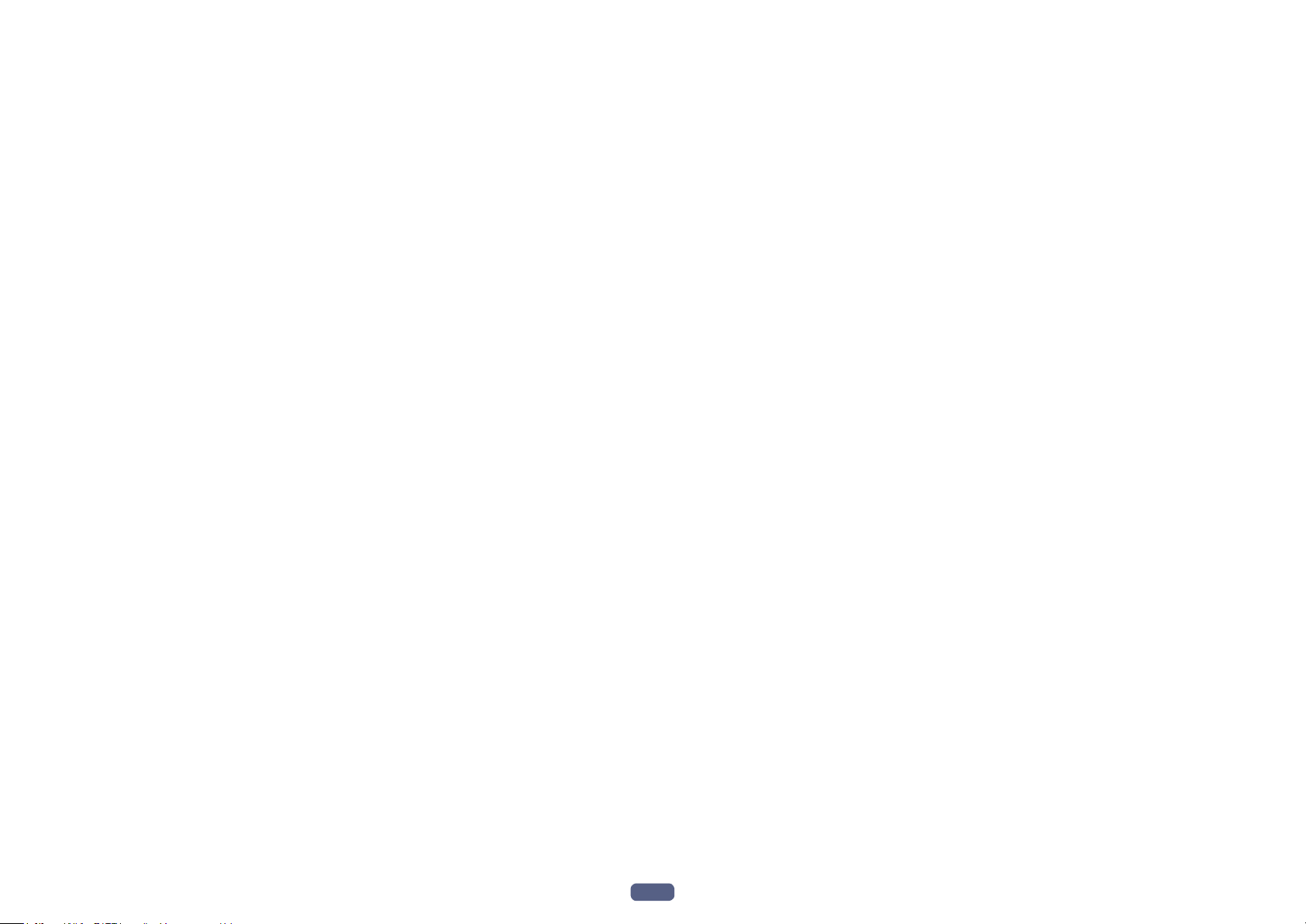
10 Contr
olar o resto do seu sistema
Acerca do menu Remote Setup ......................................................................................................................................78
Controlo de múltiplos recetores ......................................................................................................................................78
Configurar o controlo remoto para o controlo de outros componentes ....................................................................78
Seleção direta dos códigos predefinidos .......................................................................................................................78
Programação de sinais a partir de outros controlos remotos ......................................................................................79
Eliminar certas configurações de botões do controlo remoto .....................................................................................79
Eliminar todas as configurações memorizadas de uma das funções de entrada .....................................................80
Usar a função All Zone Standby ......................................................................................................................................80
Configuração do tempo de comutação do modo de operação do recetor AV ...........................................................80
Repor as configurações do controlo remoto .................................................................................................................81
Controlar os componentes ..............................................................................................................................................81
11 Menu Advanced MCACC
Efetuar as configurações do recetor a partir do menu Advanced MCACC ................................................................85
MCACC Automático (Avançado) Automatic MCACC (Expert) ....................................................................................85
Configuração manual de MCACC ..................................................................................................................................87
Verificação dos dados MCACC........................................................................................................................................89
Gestão de dados ...............................................................................................................................................................90
12 Menus System Setup e Other Setup
Efetuar as configurações do recetor a partir do menu System Setup.........................................................................92
Configuração manual das colunas .................................................................................................................................92
Menu de configuração de rede (Network Setup) ..........................................................................................................94
Verificar as informações de rede .....................................................................................................................................95
Configuração de MHL ......................................................................................................................................................96
Menu de outras configurações (Other Setup) ...............................................................................................................96
Efetuar configurações de rede com utilização de Safari ..............................................................................................99
Utilizar Safari para a definição do nome do utilizador ................................................................................................100
Utilizar Safari para a atualização do firmware .............................................................................................................100
14 Informação adicional
Formatos de som surround ...........................................................................................................................................114
SABRE DACTM.................................................................................................................................................................114
Sobre HDMI.....................................................................................................................................................................114
Ligação HTC Connect .....................................................................................................................................................114
Acerca do iPod ................................................................................................................................................................115
Windows 8 .......................................................................................................................................................................115
MHL..................................................................................................................................................................................115
Sobre aptX .......................................................................................................................................................................115
Sobre tecnologia Bluetooth ..........................................................................................................................................115
Aviso relativo à licença do software .............................................................................................................................. 116
Auto Surround, ALC e Stream Direct com diferentes formatos de sinal de entrada ...............................................116
Guia de definição de colunas ........................................................................................................................................117
Sobre as mensagens exibidas durante a utilização das funções de rede ................................................................118
Informações importantes sobre as ligações HDMI ...................................................................................................118
Limpeza do produto ........................................................................................................................................................118
Declaração de Conformidade em relação à Diretiva R & TTE 1995/5/EC ..................................................................119
Glossário ..........................................................................................................................................................................120
Índice de recursos ..........................................................................................................................................................123
Especificações ................................................................................................................................................................124
Lista de códigos predefinidos ........................................................................................................................................126
13 Perguntas frequentes
Resolução de problemas ...............................................................................................................................................103
Fonte de alimentação .....................................................................................................................................................103
Sem som ..........................................................................................................................................................................103
Outros problemas de áudio ...........................................................................................................................................104
Terminal BT AUDIO ........................................................................................................................................................105
Vídeo ................................................................................................................................................................................105
Definições .......................................................................................................................................................................106
Saída gráfica da equalização de calibração profissional ...........................................................................................106
Visor .................................................................................................................................................................................106
Controlo remoto ..............................................................................................................................................................107
HDMI ................................................................................................................................................................................108
MHL..................................................................................................................................................................................109
Função AVNavigator .......................................................................................................................................................109
Interface USB ..................................................................................................................................................................109
iPod ..................................................................................................................................................................................110
Rede (Network) ...............................................................................................................................................................110
Rede LAN sem fios .........................................................................................................................................................112
4
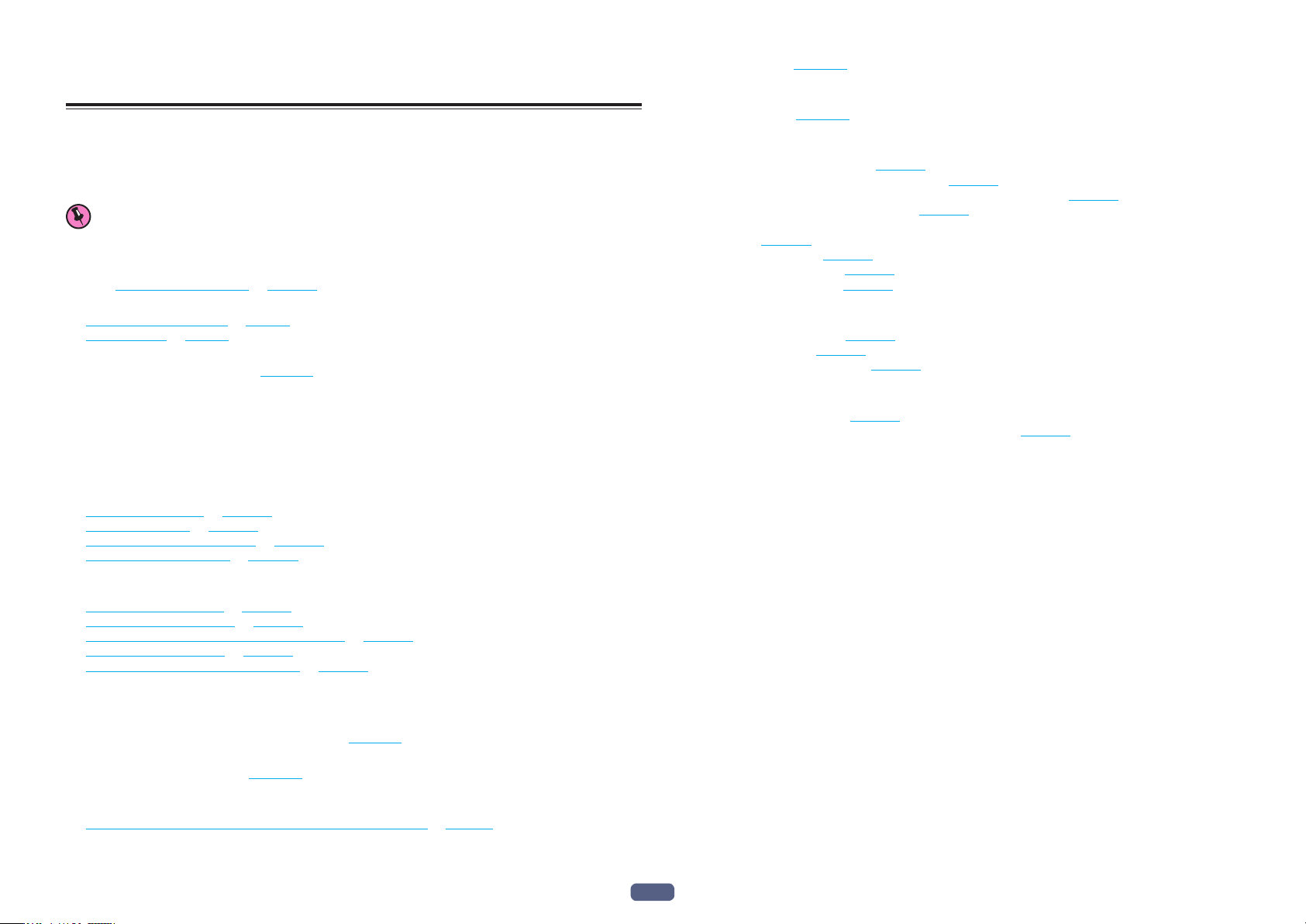
Fluxo de configurações do recetor
Fluxo para ligações e configurações do recetor
Esta unidade é um recetor AV equipado com uma vasta quantidade de terminais e funções. Este equipamento pode
ser facilmente utilizado após o seguimento dos procedimentos de ligação e configuração apresentados abaixo.
Item de configuração obrigatória: 1, 2, 3, 4, 5, 8, 10
A configuração deve ser feita consoante a necessidade: 6, 7, 9, 11, 12, 13
Importante
Ao utilizar a opção W
através do seu computador ou dispositivo móvel. Nesse caso, pode usar o modo Wiring Navi para fazer as mesmas ligações ou configurações dos Passos 2, 3, 4, 5, 6, 8, e 9. Para mais informações acerca do AVNavigator,
consulte Como usar o AVNavigator na página 39.
1 Antes de começar
! Verificar o que está na caixa na página 9
!
Inserir as pilhas na página 9
j
2 Definir a aplicação das colunas (página 19)
! Sistema surround de 7.2 canais (Frontal Alto)
!
Sistema surround de 7.2 canais (Frontal Amplo)
!
Sistema de som surround de 7.2 canais & Ligação da coluna B
! Sistema surround de 5.2 canais e ligação frontal bi-amplificada (Som surround de alta qualidade)
! Sistema surround de 5.2 canais e ligação ZONE 2 (MultiZone)
! Sistema de som surround de 5.2 canais & Ligação HDZONE (Multi Zona)
j
3 Ligação das colunas
! Colocação das colunas na página 21
! Ligação das colunas na página 21
! Instalar o seu sistema de colunas na página 22
! Bi-amplificação das colunas na página 22
j
4 Ligação dos componentes
! Acerca da ligação de áudio na página 23
! Acerca do conversor de vídeo na página 24
! Ligação a uma TV e a componentes de reprodução na página 25
! Ligação de antenas AM/FM na página 30
! Ligação do recetor a uma fonte de energia na página 37
j
5 Ligação
j
6 Alterar a língua do OSD (OSD Language) (página 44)
j
7 Usar as funções AVNavigator (página 39)
j
8 Definições MCACC
! Configuração automática de otimização de som (Full Auto MCACC) na página41
j
iring Navi da
função AVNavigator do recetor, pode fazer as configurações iniciais do mesmo
9 Menu Input Setup (página 42)
(Para a utilização de outras ligações não especificadas)
j
10 Reprodução básica (página 45)
j
11 Ajustar a qualidade de som e da imagem conforme pretendido
!
Usar os vários modos de reprodução (página 54)
!
Otimização de som com a função Phase Control (página 57)
! Medição de todos os tipos de EQ (SYMMETRY/ALL CH ADJ/FRONT ALIGN) (página 85)
! Alterar o nível de canal durante a reprodução (página 93)
! Ativar/ Desativar (ON/OFF) as funções Acoustic Calibration EQ, Auto Sound Retriever ou Dialog
Enhancement (página 69)
!
Configurar a função PQLS (página 66)
! Configurar as opções de áudio (página 69)
! Configurar as opções de vídeo (página 71)
j
12 Outros ajustes e configurações opcionais
! Função de controlo com HDMI (página 64)
! Menu Advanced MCACC (página 84)
! Menus System Setup e Other Setup (página 91)
j
13 Tirar o máximo proveito do controlo remoto
! Controlo de múltiplos recetores (página 78)
! Definir o controlo remoto para o controlo de outros componentes (página 78)
5
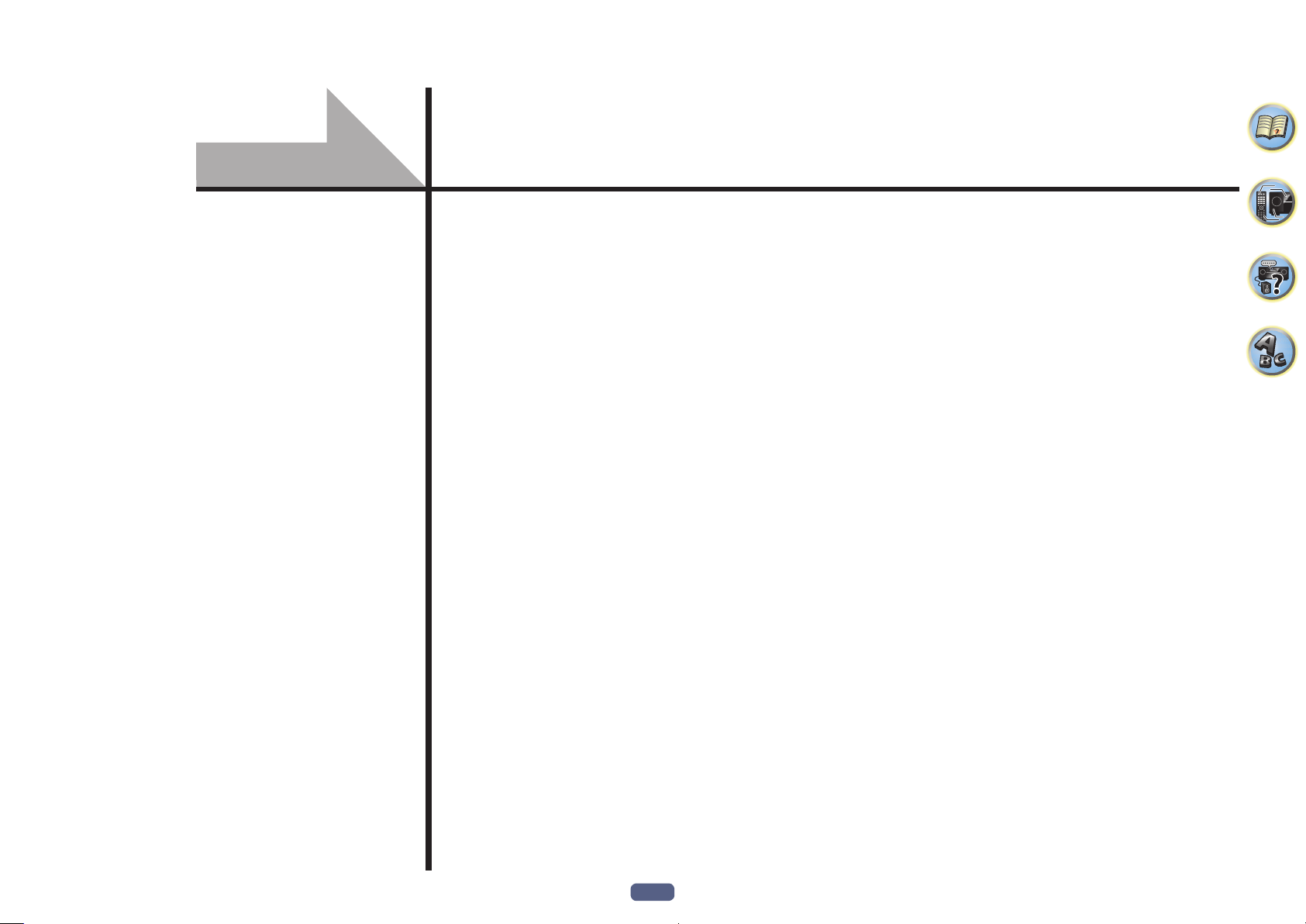
Antes de começar
A nossa filosofia ................................................................................................................................................................................7
Características ...................................................................................................................................................................................7
Verificar o que está na caixa .........................................................................................................................................................9
Instalação do recetor ......................................................................................................................................................................9
Inserir as pilhas ..................................................................................................................................................................................9
Alcance operacional do controlo remoto ............................................................................................................................10
6
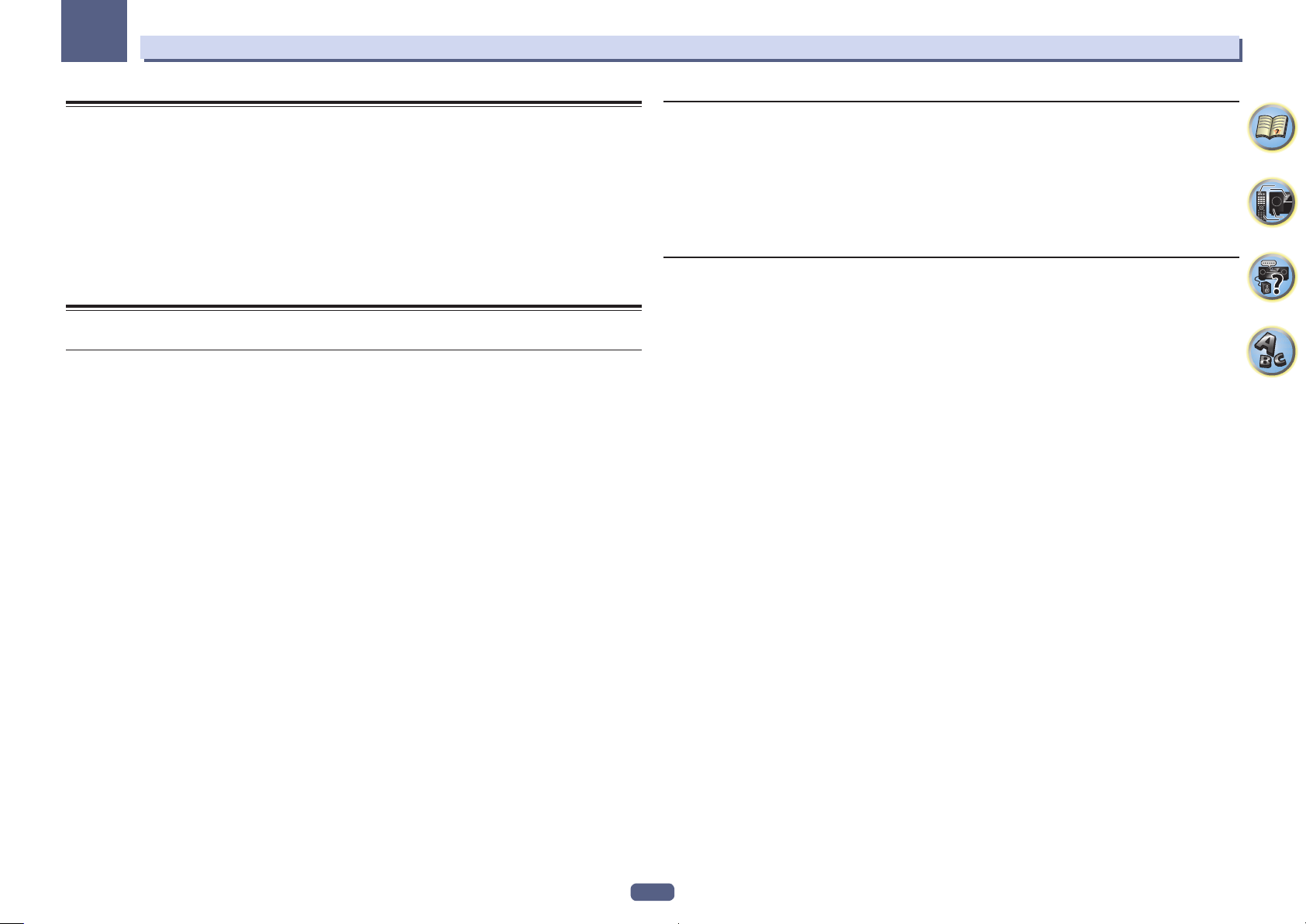
01
Antes de começar
A nossa filosofia
A Pioneer está empenhada em tornar o seu sistema de cinema em casa numa experiência auditiva o mais próximo possível à
visão dos cineastas e do engenheiro de masterização, quando criaram a banda sonora original. Para tal, focamonos em três passos importantes:
1 Desenvolver os nossos produtos com componentes cuidadosamente selecionados, para uma fiel
reprodução da banda sonora original
2 Possibilitar a calibração acústica personalizada de acordo com qualquer tipo de área de reprodução
3 Proporcionar uma afinação que transmite uma alma
Características
Áudio
% Amplificador de Classe D
Este recetor AV foi desenvolvido com base no mais recente amplificador de Classe D de alta performance e integra a essência dos padrões de som de alta qualidade da Pioneer. Este amplificador de referência da nova geração
oferece uma performance excecional com som de alta qualidade e reproduz os mais recentes conteúdos digitais
de multi-canal.
% Equipado com tecnologia ESS-24bit-DAC
Todos os canais são equipados com o conversor DAC ESS SABRE Premier Audio. A função de redução de Jitter
(Jitter Eliminators) obtém um som mais limpo.
% Processamento de áudio Hi-bit 24
Cria uma gama dinâmica mais ampla com fontes digitais como CD ou DVD. Os sinais PCM de 16 e 20 bits, bem
como os sinais de áudio comprimido, serão requantizados para os sinais a 24 bits e o componente de alta frequência será interpolado sob os dados de processamento de modo a proporcionar uma expressão musical mais
suave e sútil.
% Configuração fácil com utilização da função Advanced MCACC
A função Auto MCACC Setup fornece uma configuração do som surround rápida, no entanto muito precisa, que
inclui as características mais avançadas da Equalização Acústica Profissional (Professional Acoustic Calibration
EQ).
% Auto Phase Control Plus
Para os discos criados com padrões diferentes do padrão Phase Control, o canal LFE será reproduzido com um
atraso em relação à gravação. Esta função corrige a mudança de fases nesse tipo de discos e emissões. Esta
função é particularmente efetiva durante a reprodução de música com efeitos de baixa frequência (LFE).
% Função Phase Control
A função Phase Control elimina eficazmente a fase de latência, o que dessincroniza o som, e melhora significativamente o som multi-canal sem qualquer operação extra.
% Função PQLS Bit-stream
A reprodução de instabilidade de alta qualidade é possível quando se liga um leitor compatível com PQLS através de HDMI. Esta característica só está disponível quando o leitor de Blu-ray Pioneer é compatível com a função
PQLS.
Vídeo
% Ultra HD (com suporte de vídeo 4K/60p) – Pass-through e redimensionamento -
É possível reproduzir imagens 4K/60p e as imagens HD (alta definição) ou Full HD de discos DVD, Blu-ray e emissões HD, bem como redimensionar e exibir as transmissões HD numa resolução de até 4K/60p. É necessário
utilizar um ecrã com suporte Ultra HD (vídeo 4K).
% HDMI (4K60p, 3D, Audio Return Channel)
7 entradas/2 saídas (Sendo que para as duas saídas; é possível selecionar ‘Dual out’ ou ‘HDZONE out’) É necessária a utilização da função acima mencionada.
Rede (Network)
% Preparado para Spotify Digital Music-Serviço de transmissão de música
Spotify é um serviço de transmissão de música que permite aceder a milhares de faixas. Este recetor está preparado para a ligação ao serviço Spotify, que permite selecionar faixas a partir da aplicação Spotify e reproduzir
as mesmas no seu sistema de áudio. Para consultar a disponibilidade do serviço no seu país, visite www.spotify.
com.
% Compatível com Windows 8.1
Os recetores AV são compatíveis com Windows 8.1, o que permite facilmente reproduzir música a partir de um
computador ligado a sua rede doméstica.
% Apple AirPlay
Com o AirPlay, pode reproduzir música a partir de iTunes no seu sistema cinema em casa. Pode usar o recetor
para visualizar metadados, como títulos de faixas, intérpretes ou a capa de um álbum, num ecrã ligado ao recetor. Pode apreciar, facilmente, a música do seu iTunes em qualquer parte da sua casa.
% DLNA Certified (1.5)
Este recetor está certificado por DLNA (1.5), podendo funcionar não só como um dispositivo DMP (Leitor de
Multimédia Digital) para reproduzir ficheiros de áudio DMS (Servidor de Multimédia Digital), mas também como
um dispositivo DMR (Processador de Multimédia Digital) controlado remotamente a partir de um dispositivo, tal
como um smartphone ou um PC.
% Rádio na Internet
Ao ligar o recetor à rede através do terminal LAN, pode ouvir estações de rádio de internet.
7
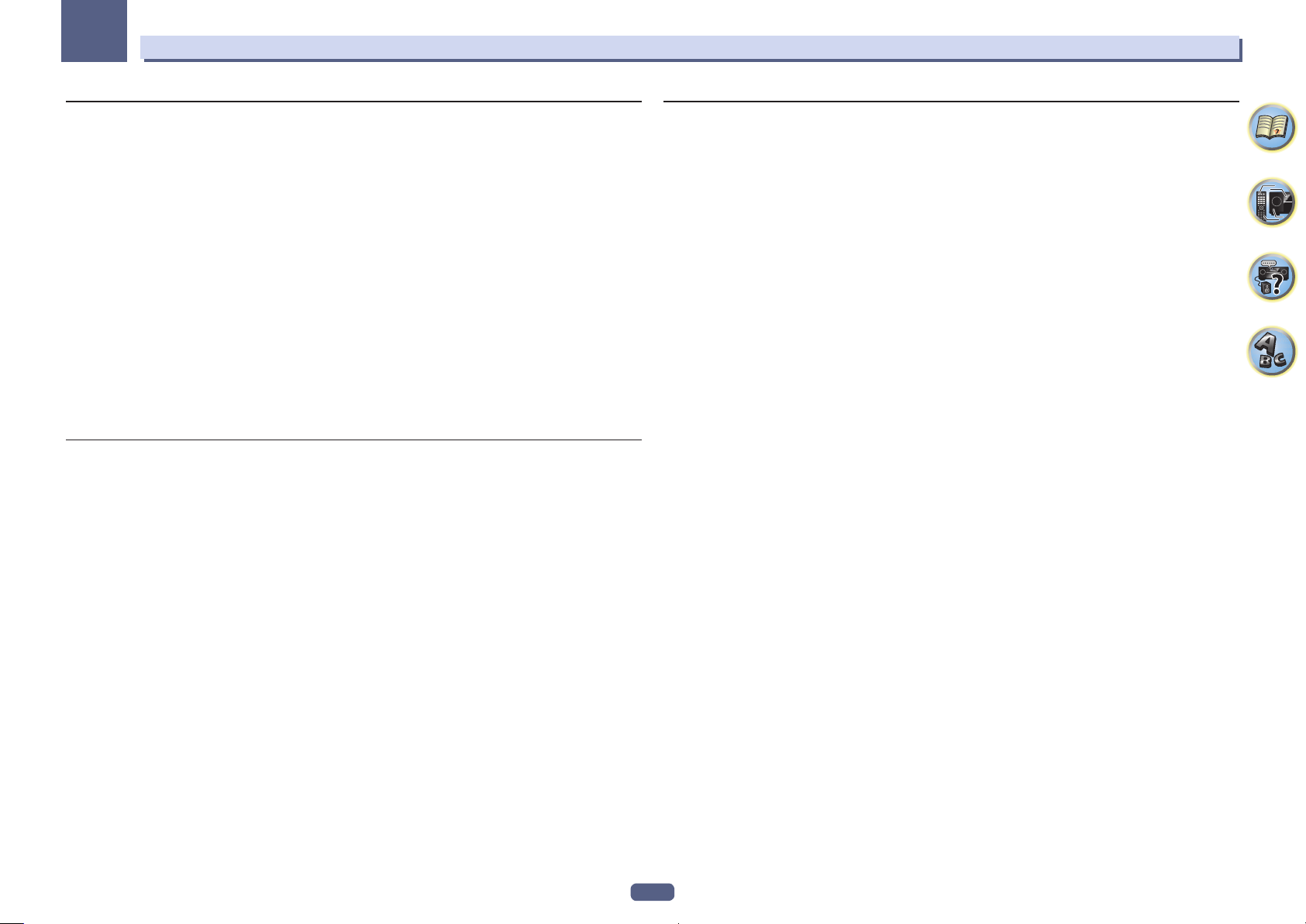
01
Antes de começar
Conetividade
% Ligação de rede rápida com um conversor LAN sem fios
Com o conversor LAN sem fios AS-WL300, pode desfrutar de uma ligação LAN sem fios para os recetores AV. O
conversor AS-WL300 funciona com corrente fornecida pelo terminal USB do recetor AV, não sendo necessário
um adaptador CA.
% Tecnologia sem fios Bluetooth
Neste recetor equipado com tecnologia sem fios Bluetooth, pode usufruir da reprodução de ficheiros de música
de um iPhone ou de um dispositivo com capacidade de tecnologia sem fios Bluetooth.
% MHLTM (Reprodução de um dispositivo de alta definição compatível com função
Mobile-High-definition-Link)
Um dispositivo móvel compatível com MHL 2 pode ser ligado para desfrutar de vídeos 3D, full-HD, áudio multicanal de alta qualidade, fotos, etc., e, ainda, carregar a bateria do dispositivo a partir do recetor.
% HTC Connect
A função HTC Connect simplifica a transmissão, sem fios, da sua música favorita diretamente do seu telefone
HTC. Não é necessário descarregar uma aplicação em separado, pois a função HTC Connect está embutida no
leitor de música do seu telefone.
% Reprodução a partir de um iPod
O seu iPod ou iPhone podem ser ligados ao terminal USB do recetor para reproduzir ficheiros de música. O iPod
ou iPhone também são carregados quando ligados ao recetor.
Reprodução / Processamento
% Reprodução de ficheiros de música multi-canal
Este recetor possibilita a reprodução de ficheiros de música multi-canal com uma resolução de até 96kHz/24 bit.
A reprodução de ficheiros WAV e FLAC é suportada através da porta USB frontal e da rede.
% Reprodução de ficheiros de música DSD (via Rede, USB frontal e HDMI)
A reprodução de música com som de alta qualidade DSD (ficheiros e discos DSD (SACD)) é suportada.
% Reprodução de Música de Alta Resolução
Ficheiros de música de alta resolução com resoluções de 96 kHz/24 bit a 192 kHz/24 bit podem ser reproduzidos.
A reprodução de ficheiros AIFF, Apple Lossless, WAV e FLAC é suportada através da porta USB frontal e da rede.
% Reprodução Ininterrupta
A secção silenciosa entre faixas é eliminada quando reproduz ficheiros de música, omitindo as interrupções que
normalmente ocorrem ao reproduzir conteúdos ao vivo ou concertos.
Este recetor reproduz ficheiros de formato AAC ou MP3 com uma interrupção minima, mesmo sendo praticamente impossível reproduzir sem interrupção.
% Colunas Virtuais
Ao ligar os modos "Virtual Surround Back", "Virtual Height" e "Virtual Wide", é possível concretizar um máximo de
11.1 canais combinando as colunas que estão atualmente instaladas e as colunas virtuais. Isto suaviza a ligação
entre os sons e melhora o efeito 3D.
% Compatibilidade com dts Neo:X
Este recetor é compatível com os formatos de processamento DTS mais recentes. Pode desfrutar da qualidade
do Neo:X, originalmente concebida para 9 ou mais canais, num ambiente de 7 canais.
% Compatibilidade com Dolby Pro Logic llz
Ao adicionar um par de colunas, por cima das colunas esquerda e direita, adiciona uma maior expressividade
em direção vertical ao anterior campo de som orientado na horizontal. O canal alto fortifica a sensação tridimensional e ar do campo de som, produzindo uma maior presença e expansão.
Instalação
% Função AVNavigator
Ao aceder ao recetor a partir do navegador do seu smartphone, tablet, computador Windows ou Mac, é possível
utilizar a função Wiring Navi, que explica o modo de ligação ou de utilização Interactive Operation Guide, guia de
Operação Interativo, que explica de uma forma visual e inteligível o método de funcionamento do aparelho.
% Aplicação remota iControlAV5
É uma aplicação que permite efetuar controlo intuitivo de qualquer função do recetor AV. Esta aplicação está
disponível para iPhone, iPod touch e iPad a partir da App Store. Também é possível encontrar a aplicação para
smartphones Android a partir de Google Play. A aplicação pode ser descarregada gratuitamente.
% Saída HDZONE
Este recetor suporta saída HDMI para uma área secundária. Poderá desfrutar das poderosas imagens, simplesmente ligando o recetor à televisão com suporte de 4K/Full-HD/3D. Do mesmo modo, é possível criar um
ambiente multicanal, ligando este recetor a um outro sistema AV na área secundária.
% Preparado para ZONE
Este recetor está equipado com HDZONE, ZONE 2 E ZONE 3 (apenas SC-2024). HDZONE é compatível com a
transmissão de áudio/vídeo HD para uma outra divisão via HDMI. A função Multi-Zone permite a reprodução de
música e de filmes a partir de diferentes fontes em três zonas em simultâneo.
Com HDZONE, é possível selecionar não só a entrada HDMI, como também as entradas INTERNET RADIO ou
iPod/USB.
8
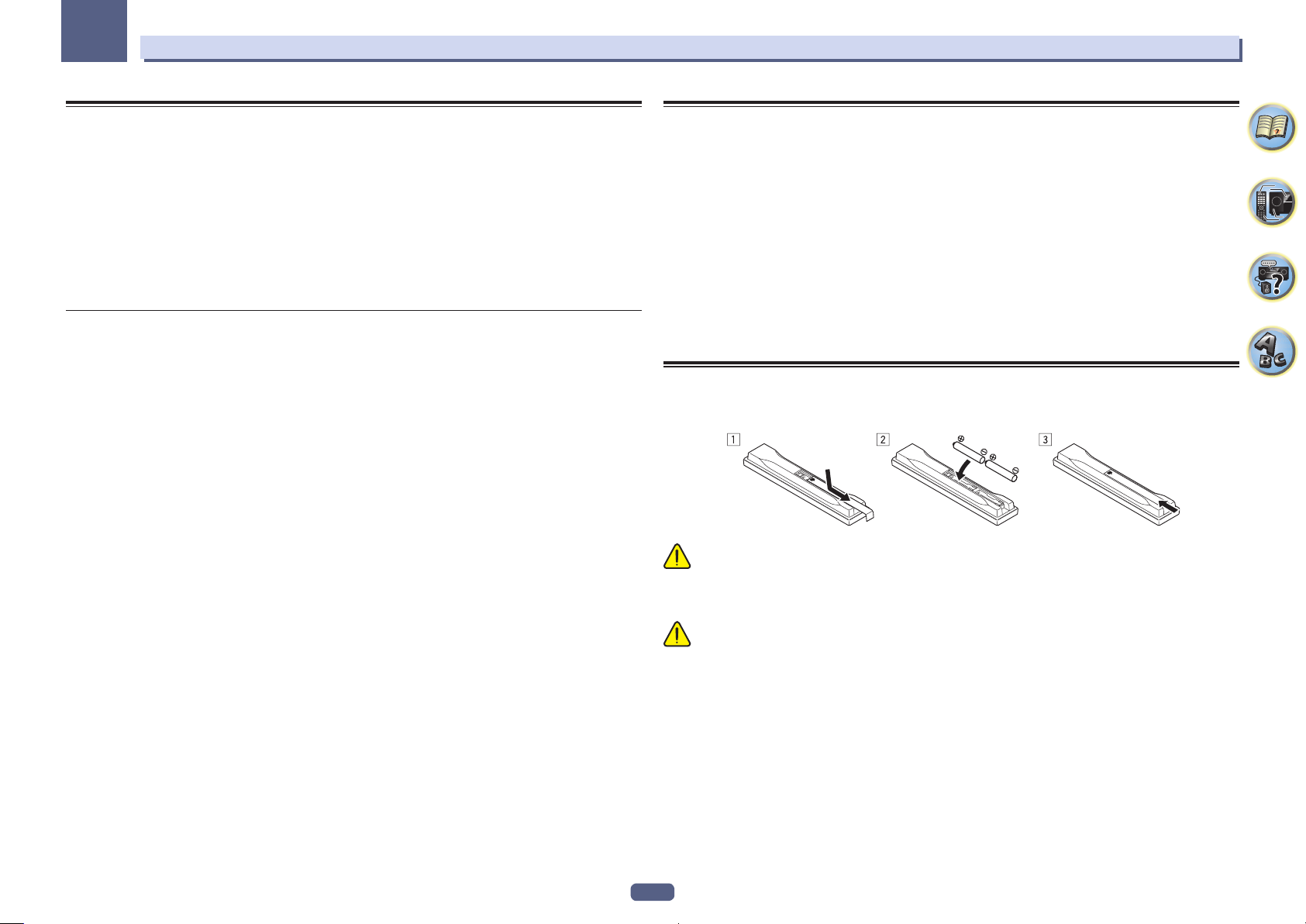
01
Antes de começar
Verificar o que está na caixa
Por favor, verifique os seguintes acessórios:
! Microfone de configuração (cabo: 5m)
! Unidade de controlo remoto
! Pilhas AAA de célula seca IEC R03 (para verificação do funcionamento do sistema) x2
! Antena circular AM
! Fio de antena FM
! Cabo de alimentação
! CD-ROM
! Guia de iniciação rápida
! Folheto de segurança
! Certificado de Garantia
Manuseamento do CD-ROM
Precauções de utilização
! Este CD-ROM destina-se a ser utilizado com um computador pessoal. Este disco não pode ser utilizado em
leitores de DVD ou de CD. Ao tentar reproduzir este CD-ROM num leitor de DVD ou de CD, poderá danificar as
colunas ou causar problemas na audição devido a excessos de volume.
Licença
! Por favor, aceite os "Termos de utilização" indicados abaixo antes de utilizar este CD-ROM. Não o utilize se não
concordar com os termos de utilização.
Termos de utilização
! Os direitos de autor sobre os dados contidos neste CD-ROM pertencem à PIONEER HOME ELECTRONICS
CORPORATION. A transferência, cópia, emissão, transmissão pública, tradução, venda, empréstimo ou qualquer outro tipo de situação não autorizada que vá para além do permitido para “uso pessoal” ou “citação”,
conforme definido pela lei dos direitos de autor, está sujeita a acções punitivas. A permissão para a utilização
deste CD-ROM é concedida sob licença da PIONEER HOME ELECTRONICS CORPORATION.
Responsabilidade geral
! A PIONEER HOME ELECTRONICS CORPORATION não garante o funcionamento deste CD-ROM em relação
a computadores pessoais que utilizem OS aplicáveis. Da mesma maneira, a PIONEER HOME ELECTRONICS
CORPORATION não se responsabiliza por quaisquer danos que ocorram durante a utilização do CD-ROM nem
efetuará qualquer reembolso. Os nomes de empresas privadas, produtos e outras entidades aqui descritas são
marcas registadas ou marcas das respetivas empresas.
Instalação do recetor
! Ao instalar esta unidade, certifique-se de que a coloque numa superfície plana e estável.
! Não instale este equipamento nos seguintes locais:
— Em cima de um televisor a cores (pode causar distorções de imagem)
— perto de um leitor de cassetes (ou de qualquer aparelho que emita campo magnético). Isto pode interferir
com o som.
— à luz direta do sol
— em áreas húmidas
— em áreas extremamente frias ou quentes
— em locais expostos a vibração ou movimento
— Em locais expostos ao pó
— Em locais expostos a fumos e óleo (por exemplo, cozinha)
! Não toque o painel inferior do recetor enquanto este estiver em funcionamento ou logo após este ter sido
desligado. O painel inferior aquece quando o equipamento está ligado (ou logo após deste ser desligado), o
que pode provocar queimaduras.
Inserir as pilhas
As pilhas incluídas com a unidade servem para verificar as operações iniciais; podem não durar muito tempo.
Recomenda-se o uso de pilhas alcalinas por terem um período de vida mais longo.
AVISO
! Não utilize ou guarde as pilhas ao sol ou em outros locais excessivamente quentes, como o interior do auto-
móvel ou perto de um aquecedor. Isso poderá causar vazamento, sobreaquecimento das pilhas, bem como
explosão ou incêndio. Poderá, também, reduzir a durabilidade e o desempenho das pilhas.
CUIDADO
O uso incorreto das pilhas pode resultar em riscos, tais como o vazamento ou a rutura. Respeite as seguintes
precauções:
! Nunca utilize pilhas velhas em conjunto com novas.
! Insira os pólos positivo e negativo das pilhas consoante apresentado pelas marcas de polaridade indicadas no
compartimento do controlo remoto.
! Ao introduzir pilhas, certifique-se de não danificar as molas nos terminais (–) das pilhas. Isso poderá causar
vazamento ou sobreaquecimento das pilhas.
! Pilhas com o mesmo formato podem ter voltagens diferentes. Não utilize pilhas diferentes em conjunto.
! Quando descartar as pilhas, por favor siga as regulamentações governamentais ou as regras ambientais para
instituições públicas em vigor no seu país/área.
9
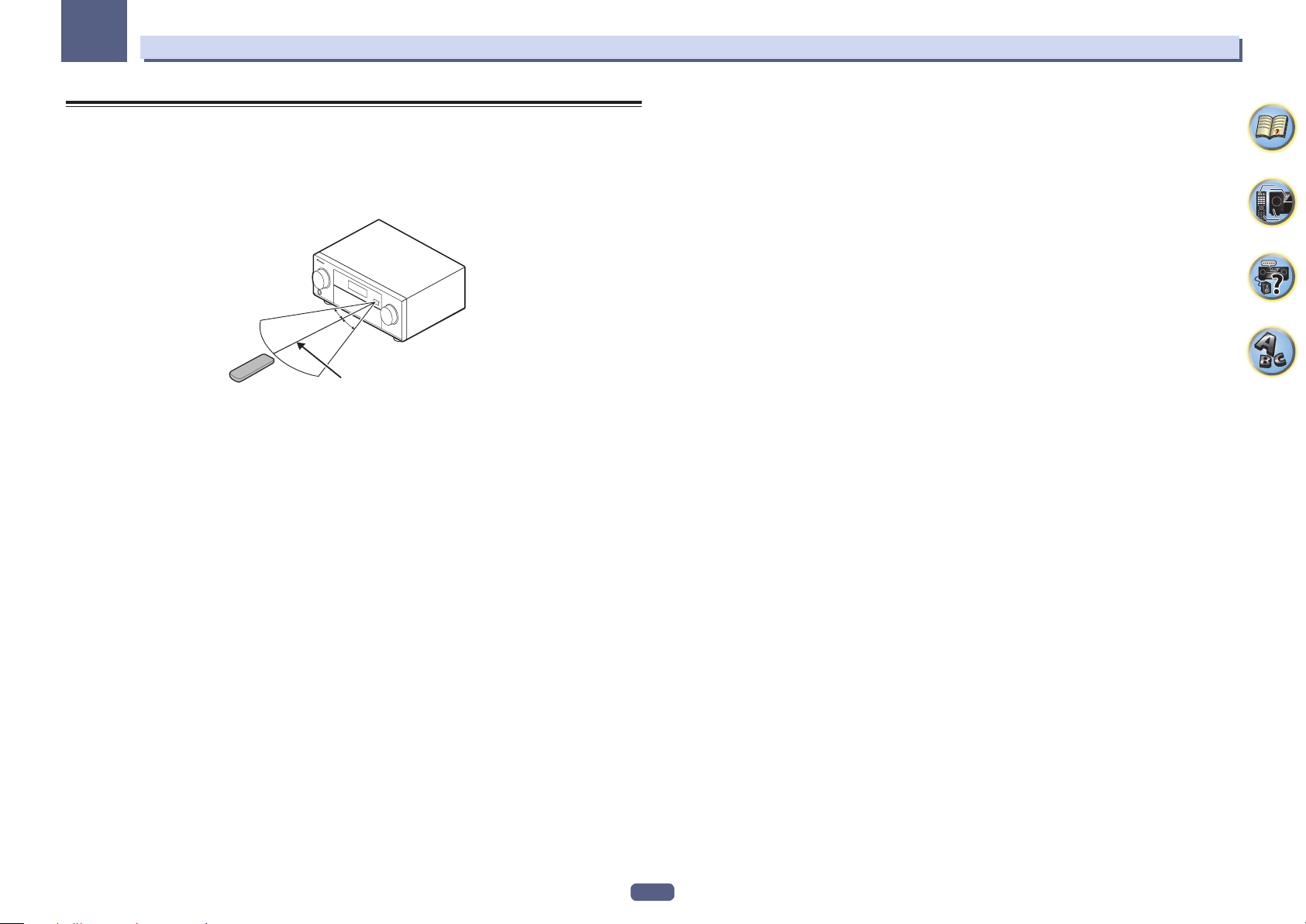
01
Alcance operacional do controlo remoto
O controlo remoto poderá não funcionar corretamente se:
! Existirem obstáculos entre o controlo remoto e o sensor do recetor.
! Estiver exposto à luz do sol ou com uma luz fluorescente apontada ao sensor remoto do recetor.
! O recetor estiver perto de um dispositivo que emita raios infravermelhos.
! O recetor for operado simultaneamente com outro controlo remoto.
Antes de começar
30°
30°
7 m
10
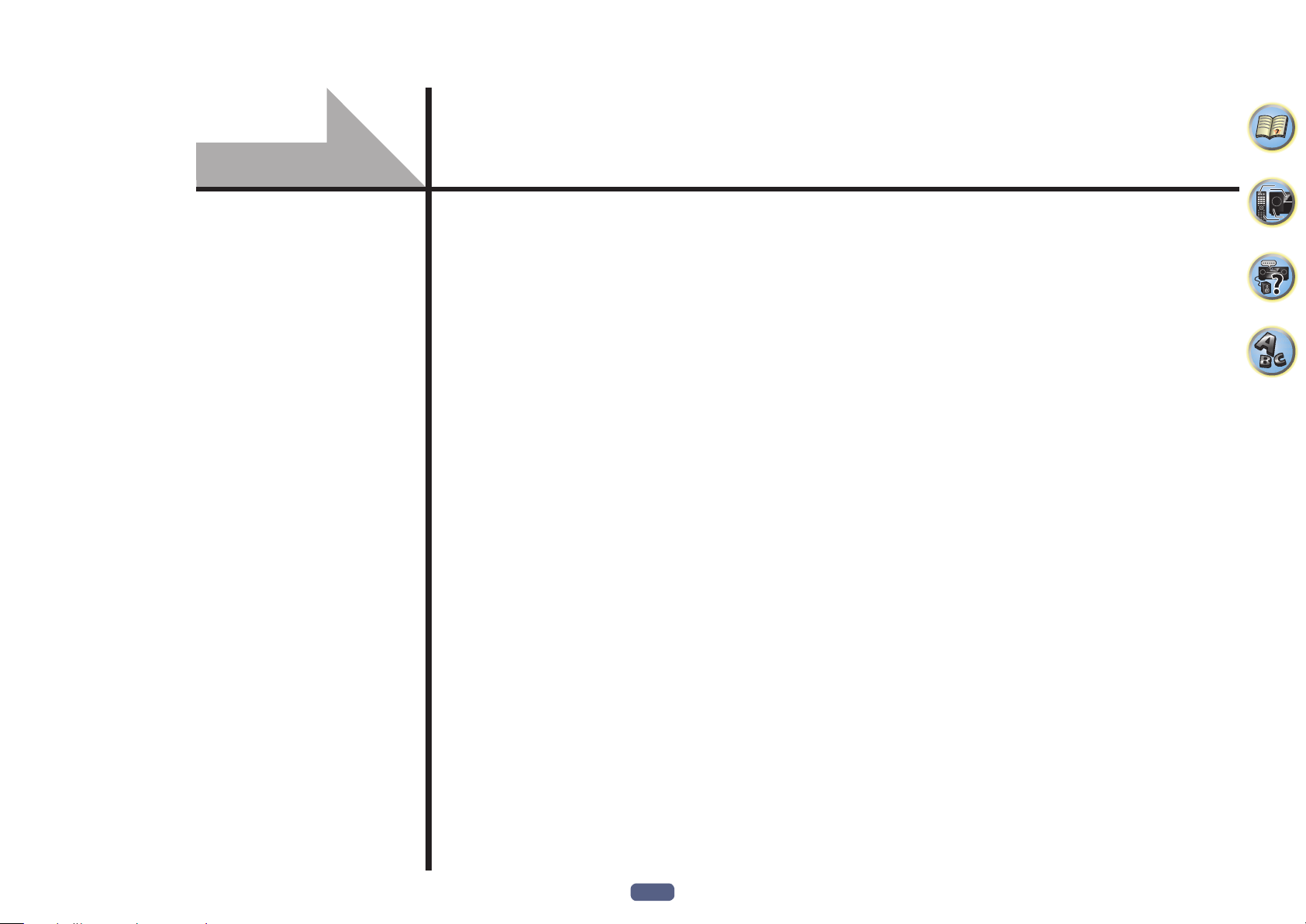
Controlos e funções
Controlo remoto............................................................................................................................................................................12
Visor....................................................................................................................................................................................................14
Painel frontal ...................................................................................................................................................................................15
11
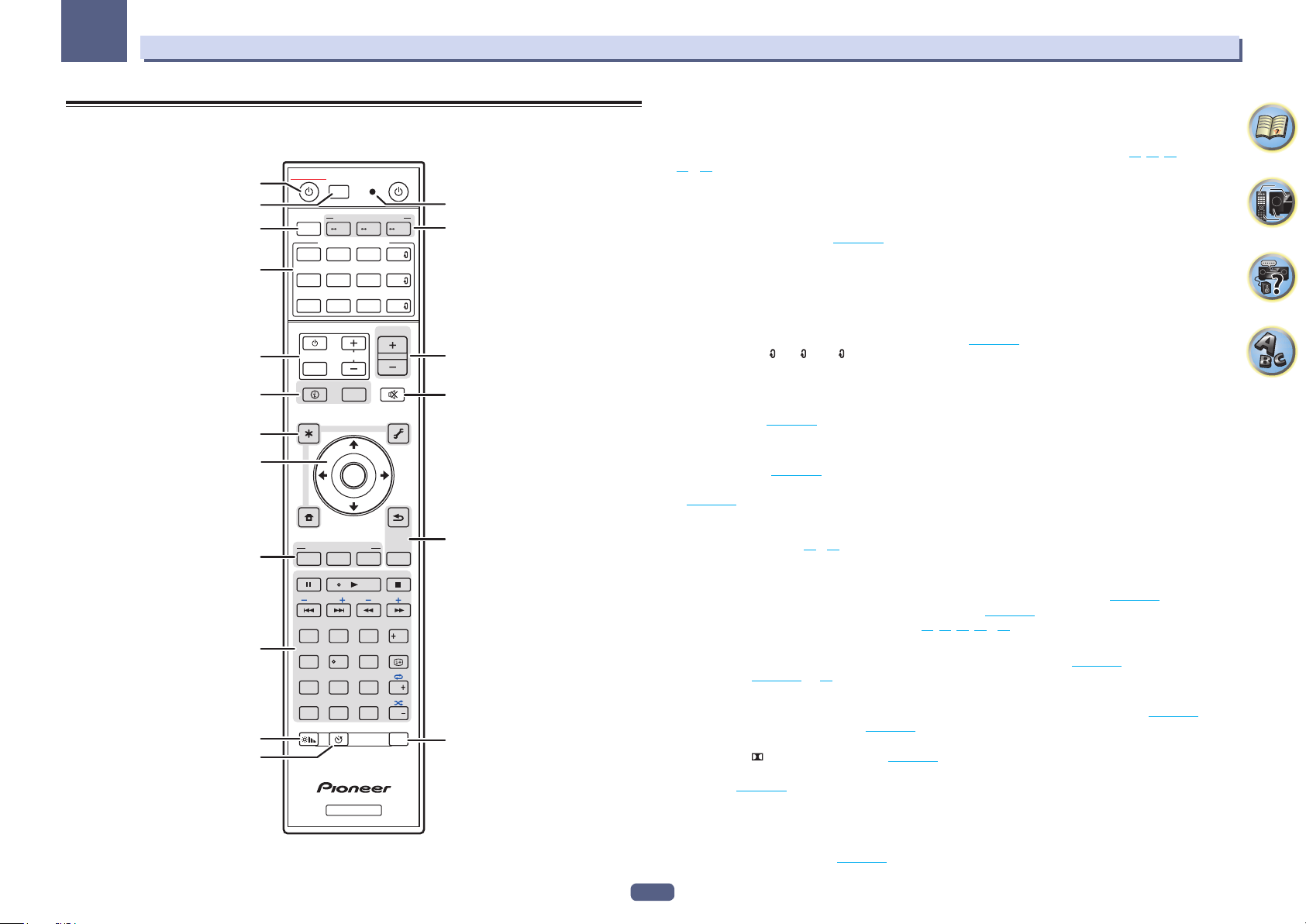
02
Controlos e funções
Controlo remoto
Esta secção explica como executar diversas operações do controlo remoto com o recetor.
10
11
STANDBY/ON
1
2
3
4
5
ALL ZONE STBY
SUB ZONE CONTROL
RECEIVER
MAIN
SOURCE CONTROL
DVDBD
USB ADPTROKU
BT
iPod
TV
TUNER
TV
INPUT
STATUS
6
AUDIO P. VIDEO P.
7
8
9
TOP
MENU
HOME
MENU
LISTENING MODE
SURRAUTO
MPX
PRESET TUNE
2
13
546
8
79
D.ACCESS
CLR
0
DIMMER SLEEP
SOURCE
Z2 Z3 HDZ
HDMI
SAT
NET
MHL
ALL
CD
VOLUME
VOL
MUTE
OUT P.
TOOLS
MENU
ENTER
RETURN
CH LV.
ADV
BAND PTY
AUDIO
DISP
CH
CLASS
ENTER
CH
RCU SETUP
13
14
15
16
6
Fav
17
12
RECEIVER
De acordo com os componentes em controlo, o controlo remoto foi convenientemente codificado por cores de
seguinte forma:
! Branco – Controlo do recetor, controlo de TV
! Azul – Controlo de outros dispositivos e cada entrada (TUNER, etc.) (Consulte as páginas 47, 48, 50,
52 e 81.)
1 u STANDBY/ON
Alterna entre o modo standby ON/OFF do recetor.
2 Botão ALL ZONE STBY
Este botão faz operações únicas (página 80).
3 MAIN RECEIVER
Define o controlo do recetor (seleciona os botões brancos).
Define as operações na zona principal.
4 Botões SOURCE CONTROL
Alteração de entrada. Do mesmo modo, altera o modo de funcionamento do controlo remoto para funcionamento de outros dispositivos ou cada entrada (TUNER, etc.) (página 78).
A entrada para HDMI , NET e ALL são alteradas cada vez que pressionar estes botões.
5 Botões TV control
Estes botões podem ser utilizados para a operação de televisão à qual o botão TV INPUT é atribuído. A televisão
pode ser operada com estes botões independentemente da configuração de entrada para o modo de operação
do controlo remoto (página 78).
6 Botões de controlo do recetor
! STATUS – exibe o endereço IP e informações, tais como as funções selecionadas/definidas e os sinais de
entrada no visor (página 75).
! OUT P. (OUTPUT PARAMETER) – Selecionar os sinais HDMI ou terminais de coluna para a reprodução.
(página 73).
! RETURN – Prima para confirmar e sair do menu atual.
! CH LV. (CHANNEL LEVEL) – Prima repetidamente para selecionar um canal, em seguida, utilize k/l para
ajustar o nível (páginas 73 e 93).
7 Botões de configuração do recetor
Prima MAIN RECEIVER em primeiro lugar para aceder a:
! AUDIO P. (AUDIO PARAMETER) – Utilize este botão para aceder às opções de áudio (página 69).
! VIDEO P. (VIDEO PARAMETER) – Acede às opções de vídeo (página 71).
! HOME MENU – Acede ao Home Menu (páginas 42, 44, 65, 85 e 92).
8 i/j/k/l/ENTER
Use os botões de seta para configurar o seu sistema de som surround (consulte página 85) e as opções de
áudio e de vídeo (página 69 ou 71).
9 Botões LISTENING MODE
! AUTO (AUTO SURROUND/ALC/STREAM DIRECT) – Alterna entre os modos Auto Surround (página 55),
Auto Level Control e Stream Direct (página 56).
! SURR(STANDARD SURROUND) – Prima para realizar a descodificação padronizada e alternar entre diferen-
tes modos. ( Pro Logic, Neo:X, etc.) (página 55).
! ADV (ADVANCED SURROUND) – (ADVANCED SURROUND) – Utilize para alternar entre diversos modos
surround (página 56).
10 Botão de controlo do dispositivo fonte
Controla outros dispositivos ou cada fonte (TUNER, etc.).
11 DIMMER
Controla a luminosidade do visor (página 75).
12
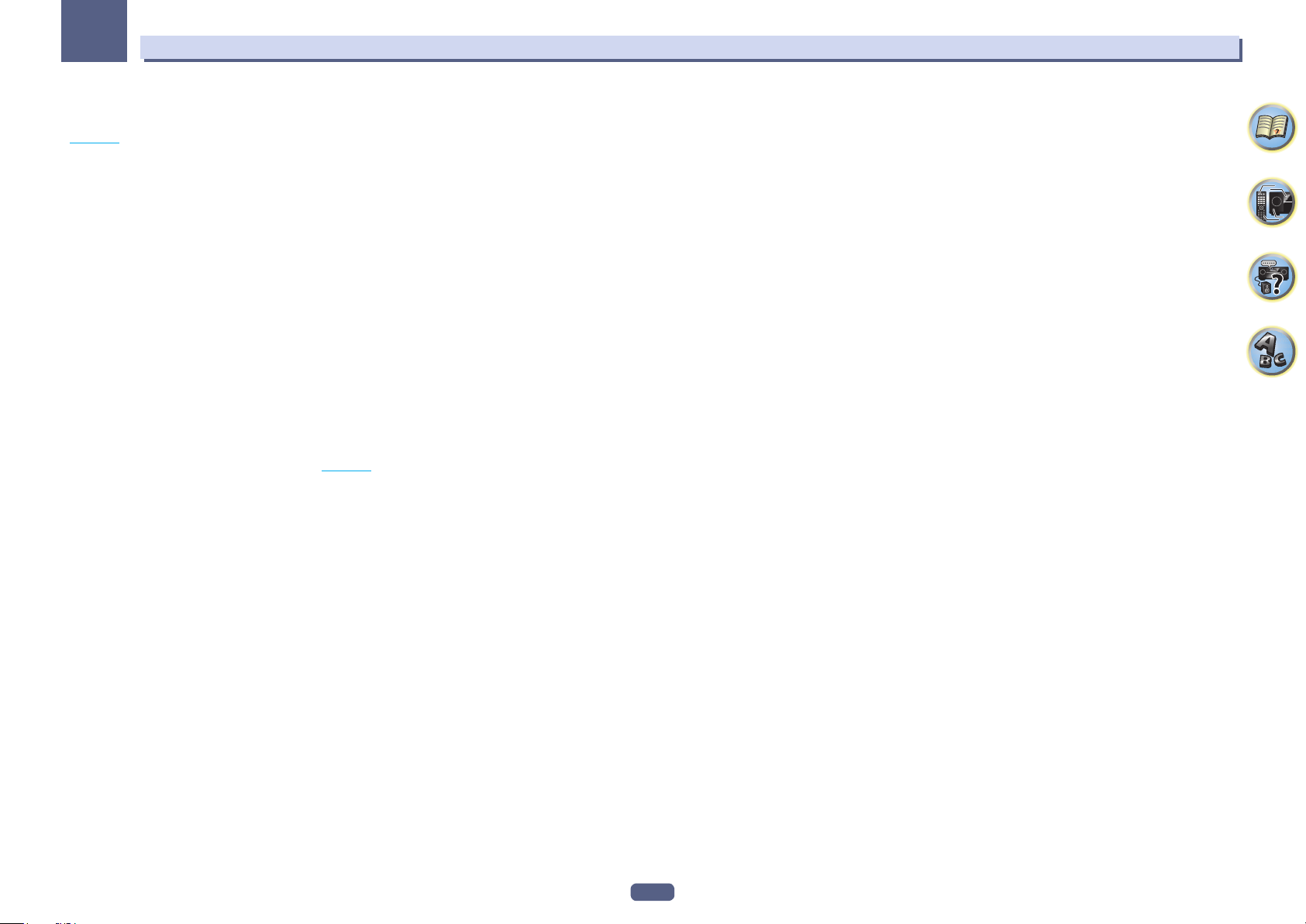
02
12 SLEEP
Utilize para colocar o recetor em modo de espera e selecione o tempo de funcionamento antes deste se desligar
(página 75).
13 LED do controlo remoto
Acende-se quando um comando é enviado a partir do controlo remoto.
14 Botões SUB ZONE CONTROL
! Z2 (ZONE 2) – Ao manter pressionado este botão (durante 1.5 segundos) até o LED do controlo remoto piscar
uma vez, o modo de controlo será alterado para Zona 2.
! Z3 (ZONE 3) – Ao pressionar este botão (durante 1.5 segundos) até o LED do controlo remoto piscar uma
vez, o modo de operação será alterado para o controlo da Zona 3. (SC-2024) Não é utilizado neste recetor.
(SC-1224)
! HDZ (HDZONE) – Ao manter pressionado este botão (durante 1.5 segundos) até o LED do controlo remoto
piscar uma vez, o modo de controlo será alterado para HDZONE.
15 VOLUME +/–
Utilize para definir o volume de reprodução.
Para ajustar o volume da zona principal, prima primeiro MAIN RECEIVER e depois prima este botão. Estando na
zona secundária, prima primeiro o botão SUB ZONE CONTROL e depois prima este botão.
16 Modo MUTE
Desativa e restaura o som, caso este esteja em modo mute (ajustar o volume também restaura o som).
Para desativar o som da zona principal, prima primeiro MAIN RECEIVER e depois prima este botão. Estando na
zona secundária, prima primeiro o botão SUB ZONE CONTROL e depois prima este botão.
17 RCU SETUP
Utilizado para a configuração do controlo remoto (página 78).
Controlos e funções
13
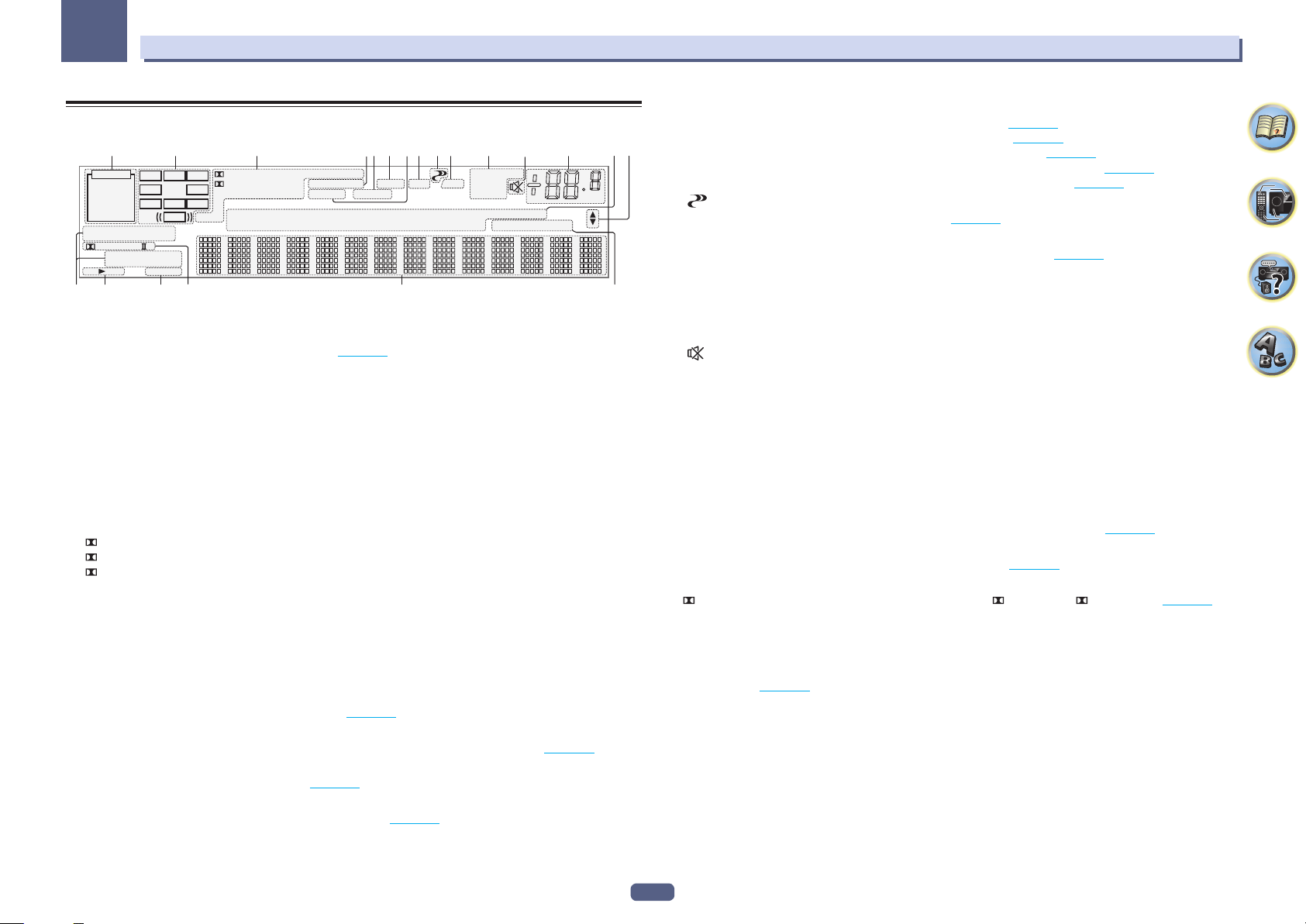
02
Controlos e funções
Visor
21 3 108654 11912 13 14
AUTO
HDMI
DIGITAL
ANALOG
AUTO SURROUND
STREAM DIRECT
PROLOGIC x
ADV.SURROUND
SP AB
8
L C R
SL SR
XL XR
STANDARD
SLEEP
XC
LFE
DIGITAL PLUS
TrueHD
DTS HD ES 96/24
CD
MSTR
DSD PCM
MULTI-ZONE
S.RTRV SOUND UP MIX
TUNER
iPod
1 Indicadores de sinal
Acende-se para indicar a atual entrada de sinal selecionada. AUTO acende-se quando o recetor está definido
para selecionar automaticamente o sinal de entrada (página 57).
2 Indicadores de formato de programa
Acende-se para indicar os canais onde os sinais digitais estão a ser recebidos.
! L/R – Canais frontal esquerdo/frontal direito
! C – Canal central
! SL/SR – Canais esquerdo surround/direito surround
! LFE – Canal de efeitos de baixa frequência (Os indicadores (( )) acendem-se ao detectar a entrada de sinais
LFE)
! XL/XR – Dois canais não indicados anteriormente
! XC – Outro canal não indicado anteriormente, o canal mono surround ou o canal "matrix encode flag"
3 Indicadores de formato digital
Estes indicadores acendem-se quando um sinal é detectado num formato correspondente.
! DIGITAL – Acende-se com a descodificação Dolby Digital.
! DIGITAL PLUS – Acende-se com a descodificação Dolby Digital Plus.
! TrueHD – Acende-se com a descodificação Dolby TrueHD.
! DTS – Acende-se com a descodificação DTS.
! DTS HD – Acende-se com a descodificação DTS-HD.
! 96/24 – Acende-se com a descodificação DTS 96/24.
! DSD – Acende-se durante a reprodução dos sinais DSD (Direct Stream Digital).
! DSD PCM – Acende-se durante a conversão de DSD para PCM.
! PCM – Acende-se durante a reprodução dos sinais PCM.
! MSTR – Acende-se durante a reprodução dos sinais DTS-HD Master Audio.
4 MULTI-ZONE
Acende-se quando a função MULTI-ZONE está ativada (página 74).
5 SOUND
Este indicador acende-se ao selecionar as funções DIALOG E (Dialog Enhancement) ou TONE (página 69).
6 PQLS
Acende-se quando a função PQLS está ativada (página 66).
7 S.RTRV
Acende-se quando a função Auto Sound Retriever está ativada (página 69).
PQLS
DVD
BD
19 2016 17 18
7
ALC
TV
DVR
TUNED RDS
STEREO
AT T
HDMI
MONO
[ 2 ]
USB
[ 3 ]
dB
[ 4 ]
8 Indicadores do modo de audição
! ALC – Acende-se ao selecionar o modo ALC (Auto level control) (página 55).
15
! AUTO SURROUND – Acende-se ao ativar a função Auto Surround (página 55).
! STREAM DIRECT – Acende-se ao selecionar a função Direct/Pure Direct (página 56).
! ADV.SURROUND – Acende-se ao selecionar um dos modos de Advanced Surround (página 56).
! STANDARD – Acende-se ao selecionar um dos modos de Standard Surround (página 55).
9 (PHASE CONTROL)
Acende-se quando a função Phase Control está ativada (página 57).
10 ATT
Acende-se quando o sinal de entrada é diminuído a fim de reduzir distorção (página 69).
11 Indicadores de sintonização
! TUNED – Acende-se durante a receção do sinal.
! STEREO – Acende-se durante a receção de transmissão FM em modo de estéreo automático.
! MONO – Acende-se quando o modo mono está definido em MPX.
! RDS – Acende-se durante a receção de transmissão RDS.
12
Acende-se quando o som é desativado.
13 Nível de volume principal
Apresenta o nível de volume total.
“---” indica o nível mínimo e “+12dB” indica o nível máximo.
14 Indicadores de função de entrada
Acende para indicar o recurso da função da entrada em seleção.
15 Indicadores de navegação
Acende-se quando existem mais itens a selecionar nas várias configurações.
16 Indicadores de colunas
Acende-se para indicar as atuais definições de terminais de colunas através do OUT P. (página 73).
17 SLEEP
Acende-se quando o receptor encontra-se em modo de hibernação (página 75).
18 Indicadores de formato de descodificação de matriz
! PRO LOGIC IIx – Acende-se para indicar a descodificação Pro Logic II / Pro Logic IIx (página 55).
19 Exibição de caracteres
Exibe várias informações do sistema.
20 Indicador do modo de controlo remoto
Este indicador acende-se para indicar a configuração do modo de controlo remoto do recetor. (Não será exibido
se definido em 1.) (página 97)
14
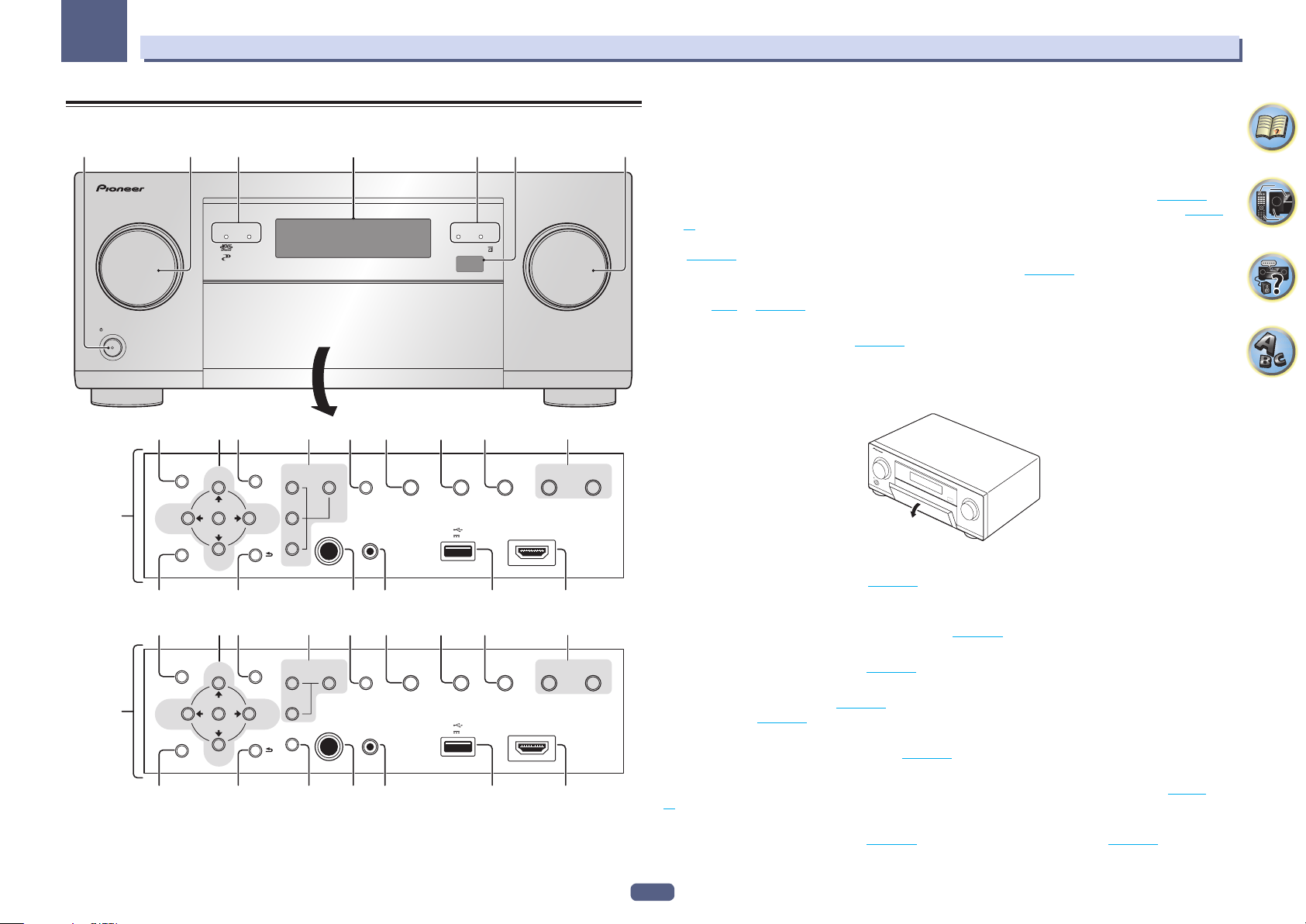
02
35
Controlos e funções
Painel frontal
1 2 4
ADVANCED
MCACC
FL OFF
INPUT
SELECTOR
STANDBY/ON
SC-2024
7
SC-1224
7
8
PARAMETER
HOME MENU RETURN
17 18 2019 21 22
8910 1211 13 16
PARAMETER
HOME MENU RETURN
17 18 2019 21 22
9101211 13 16
AUDIO
AUDIO
VIDEO
PARAMETER
PRESETPRESET
VIDEO
PARAMETER
PRESETPRESET
ZONE 2
ON/OFF
ZONE 3
ON/OFF
HDZONE
ON/OFF
ZONE 2
ON/OFF
HDZONE
ON/OFF
PHASE
CONTROL
TUNE
ENTER
TUNE (HDMI)
TUNE
ENTER
TUNE
MULTI-ZONE
MULTI-ZONE
23
CONTROL
PHONES
CONTROL
PHONES
SPEAKERS
MCACC
SETUP MIC
SPEAKERS
MCACC
SETUP MIC
iPod iPhone
DIRECT CONTROL
iPod iPhone
DIRECT CONTROL
3
iPod iPhoneHDMI
14 15
AUTO/ALC/
DIRECT STATUSBAND TUNER EDIT
5V 1 A
HDMI 5 INPUT
14 15
AUTO/ALC/
DIRECT STATUSBAND TUNER EDIT
5V 1 A
HDMI 5 INPUT
MASTER
VOLUME
1 u STANDBY/ON
Alterna entre o modo standby ON/OFF do recetor.
2 INPUT SELECTOR
6
Utilize para selecionar uma função de entrada.
3 Indicadores
! ADVANCED MCACC – Acende-se quando EQ está definido em ON no menu AUDIO PARAMETER (página 69).
! FL OFF – Acende-se quando “off” (sem exibição) está selecionado com o menu de ajuste de brilho (página
75).
! HDMI – Pisca ao ligar um componente equipado com HDMI; acende-se quando o componente está ligado
(página 25).
! iPod iPhone – Acende-se para indicar que iPod/iPhone está ligado (página 34).
4 Exibição de caracteres
Consulte Visor na página 14.
5 Sensor remoto
Recebe os sinais do controlo remoto (página 10).
6 Potenciómetro MASTER VOLUME
7 Controlos do painel frontal
Para aceder aos controlos do painel frontal, puxe o painel pelas laterais com os dedos.
INPUT
SELECTOR
STANDBY/ON
MASTER
VOLUME
8 AUDIO PARAMETER
Utilize para aceder às opções de áudio (página 69).
9 i/j/k/l (TUNE/PRESET ) /ENTER
Utilize os botões de seta para configurar o menu HOME MENU. Use TUNE i/j para encontrar sintonizações e
use PRESET k/l para encontrar estações predefinidas (página 50).
10 VIDEO PARAMETER
Utilize para aceder às opções de vídeo (página 71).
11 Controlo MULTI-ZONE
Se efetuar ligação MULTI-ZONE ( (página 31), utilize estes controlos para controlar a zona secundária a partir
da zona principal (página 74).
12 SPEAKERS
Utilize para selecionar o terminal das colunas (página 73).
13 iPod iPhone DIRECT CONTROL
Altera a entrada do recetor para iPod e permite controlar as funções do iPod no próprio dispositivo (página
47)..
14 AUTO SURR/ALC/STREAM DIRECT
Alterna entre os modos Auto Surround (página 55), Auto Level Control e Stream Direct (página 56).
15
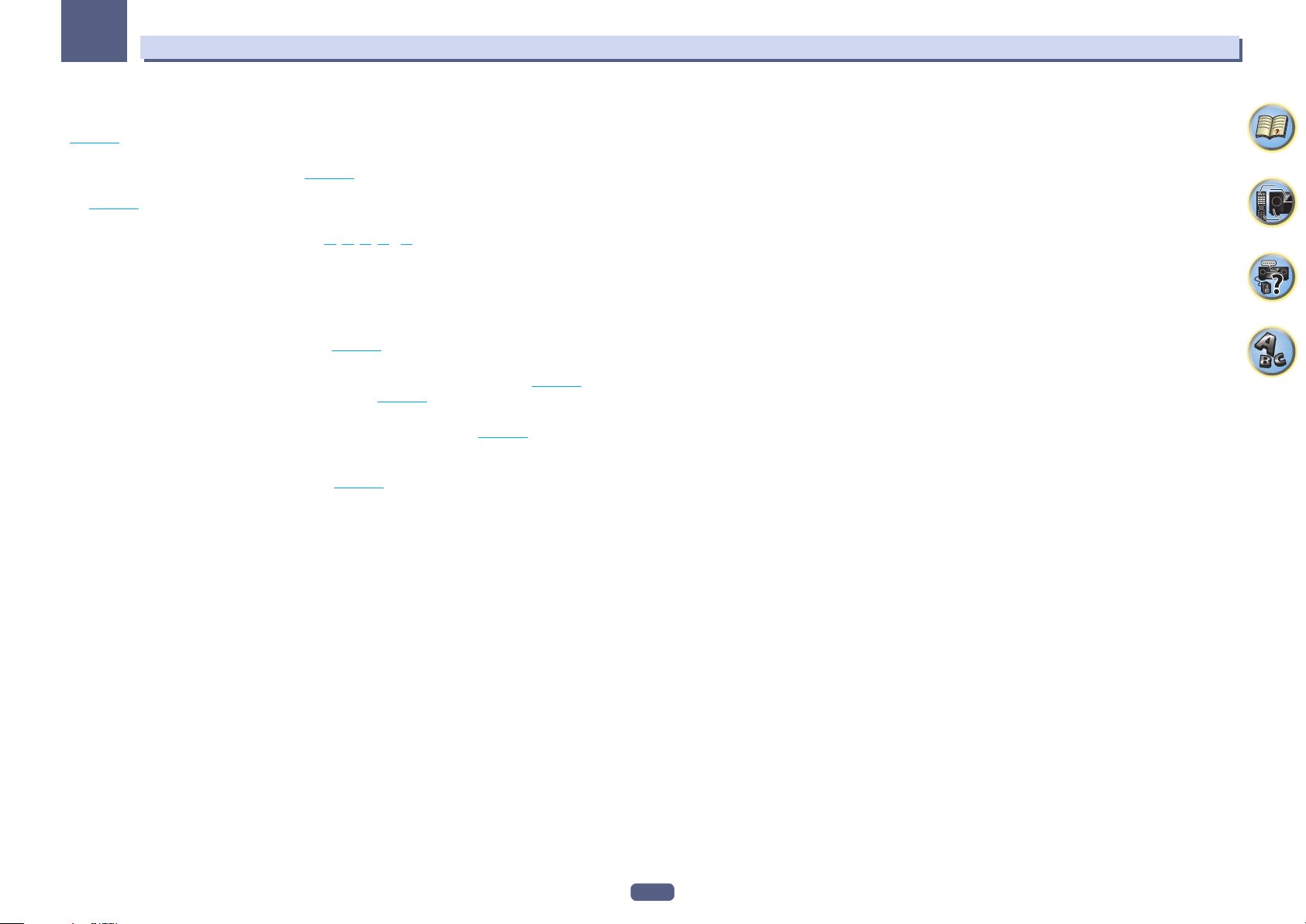
02
15 STATUS
Exibe o endereço IP e as informações como funções selecionadas/ configuradas e o sinal de entrada no visor
(página 75).
16 Controlos TUNER
! BAND – Alterna entre as bandas AM e FM (página 50).
! TUNER EDIT – Use com TUNEi/j, PRESETk/l e ENTER para memorizar e atribuir designação às estações
(página 50).
17 HOME MENU
Utilize para aceder ao menu Home Menu (páginas 44, 42, 65, 85 e 92).
18 RETURN
Prima para confirmar e sair do menu atual.
19 Terminal PHONES
Entrada para auscultadores. Quando os auscultadores estão ligados, nenhum som é emitido das colunas.
20 Terminal MCACC SETUP MIC
Utilize para efetuar a ligação do microfone incluído (página 41).
21 Terminais iPod/iPhone
Utilize para ligar o seu dispositivo Apple, iPod/iPhone como uma fonte de áudio e de vídeo (página 34) ou ligue
um dispositivo USB para reprodução de áudio e de imagens (página 35)..
22 Para terminal de entrada HDMI 5 INPUT
Utilize para ligações com dispositivos HDMI compatíveis (câmara de vídeo, etc.) (página 35).
23 PHASE CONTROL
Apenas para o SC-1224
Prima para ativar/desativar a função Phase Control (página 57).
Controlos e funções
16
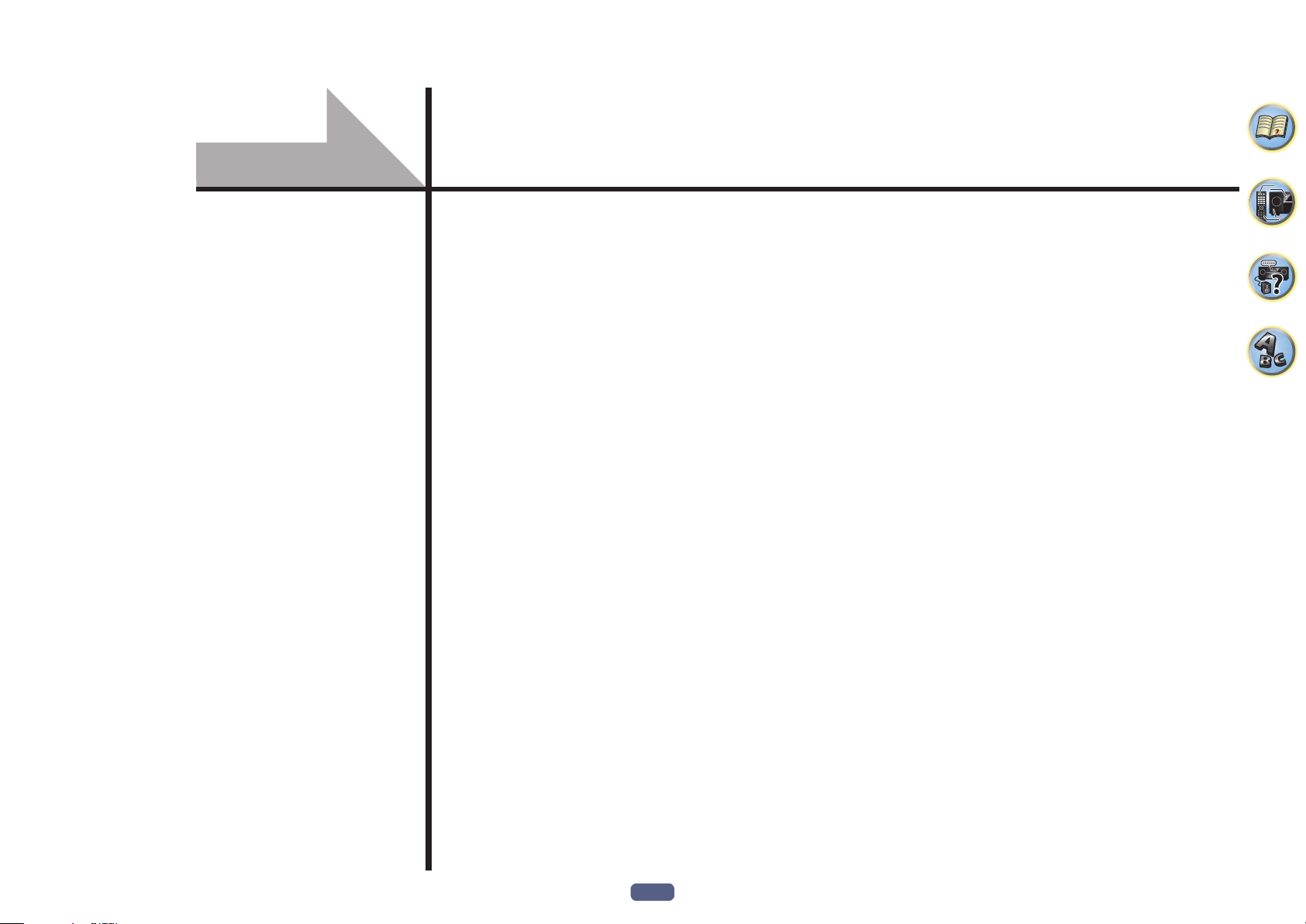
Ligar o seu equipamento
Ligar o seu equipamento ........................................................................................................................................................... 18
Painel posterior .............................................................................................................................................................................. 18
Determinar a aplicação das colunas ...................................................................................................................................... 19
Colocar as colunas ........................................................................................................................................................................ 21
Ligar as colunas .............................................................................................................................................................................21
Instalar o sistema de colunas ....................................................................................................................................................22
Selecionar o sistema de colunas ............................................................................................................................................. 23
Sobre as ligações de áudio ........................................................................................................................................................ 23
Sobre o conversor de vídeo ......................................................................................................................................................24
Sobre HDMI ..................................................................................................................................................................................... 24
Ligar a TV e os componentes de reprodução ..................................................................................................................... 25
Ligar a um gravador DVD/HDD, um gravador BD e a outras fontes de vídeo ....................................................... 27
Ligar um recetor de satélite/por cabo ou um outro conversor ................................................................................... 28
Ligar outros componentes de áudio ..................................................................................................................................... 29
Ligar amplificadores adicionais ............................................................................................................................................... 30
Ligar antenas AM/FM ..................................................................................................................................................................30
Configuração MULTI-ZONE ....................................................................................................................................................... 31
Ligar à rede através de uma interface LAN ......................................................................................................................... 34
Ligar a um iPod .............................................................................................................................................................................. 34
Ligar a um dispositivo USB ....................................................................................................................................................... 35
Ligar a um dispositivo compatível com MHL ....................................................................................................................35
Ligar um componente equipado com HDMI à entrada do painel frontal .............................................................. 35
Ligar a uma LAN sem fios .......................................................................................................................................................... 36
Ligar um recetor IR ...................................................................................................................................................................... 36
Ligar e desligar componentes com utilização de um trigger de 12 volts ................................................................37
Ligar o recetor a uma fonte de energia ................................................................................................................................37
17
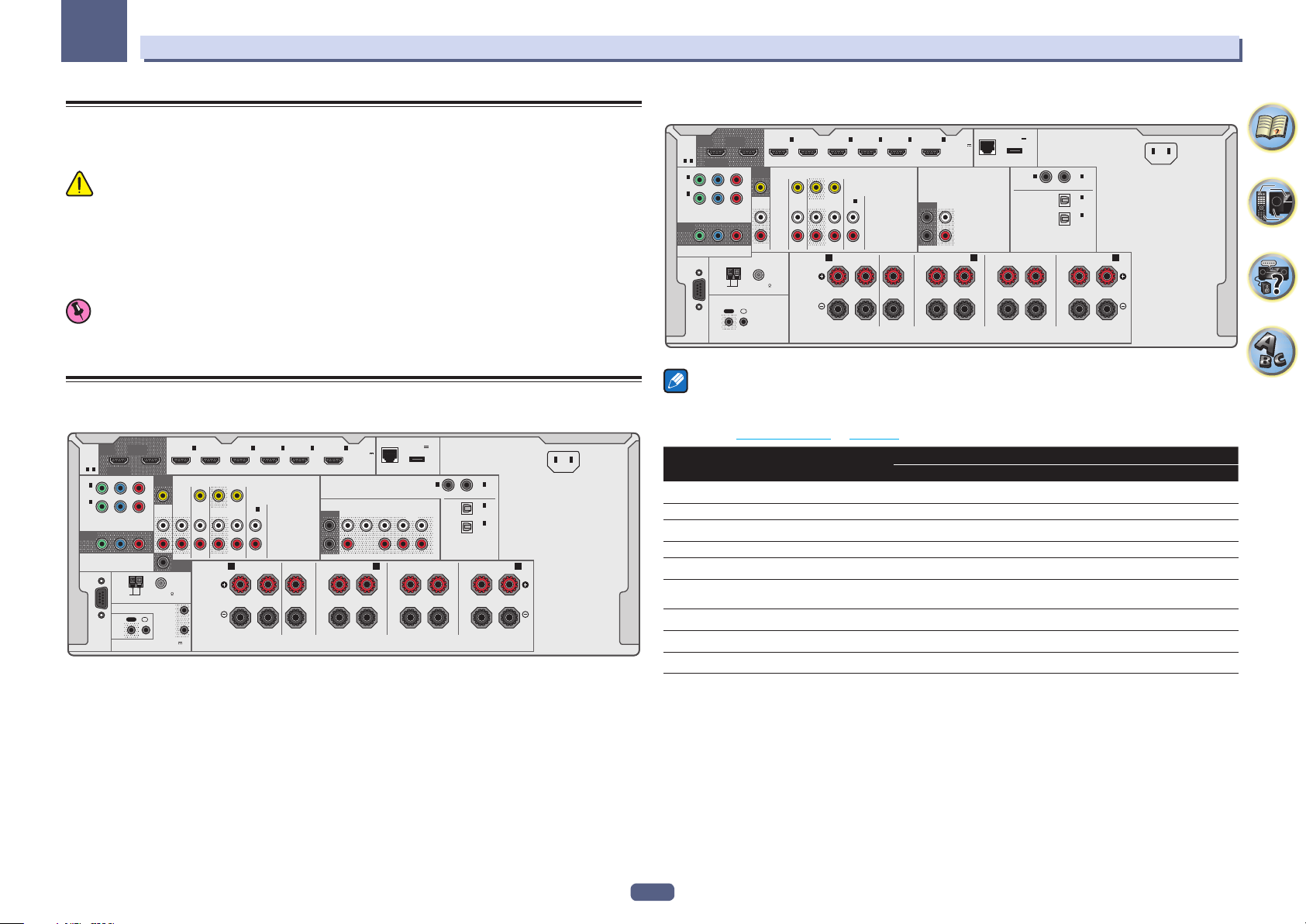
03
Ligar o equipamento
Ligar o seu equipamento
Este recetor fornece múltiplas possibilidades de ligação, facilmente executáveis. Este capítulo explica os tipos de
componentes que pode ligar para construir o o seu sistema de cinema em casa-
CUIDADO
!
Antes de fazer ou de alterar as ligações, desligue o recetor e retire o cabo de alimentação da tomada. Ligar à
tomada deve ser o último passo.
Ao efetuar ligações, mantenha os cabos de alimentação dos dispositivos desligados.
!
! Dependendo do dispositivo ligado (amplificador, recetor, etc), os métodos de ligação e nomes dos terminais
podem diferir das explicações contidas neste manual. Consulte também, o manual de instruções dos respectivos dispositivos.
Importante
!
A ilustração apresenta o modelo SC-2024, no entanto, as ligações para o modelo SC-1224 são idênticas, exceto
quando indicado.
Painel posterior
SC-2024
(
OUT 2
HDMI
(HDZONE)
ASSIGNABLE
1 - 6
SELECTABLE
1
IN
(
)
DVD
2
IN
(
DVR/
)
BDR
ASSIGNABLE
MONITOR
OUT
COMPONENT VIDEO
RS-232C
OUT 1
(CONTROL)
PBY
MONITOR
P
R
OUT
ZONE 2
OUT
AM LOOP FM UNBAL 75
ANTENNA
12V TRIGGER
IR
OUT IN
(
OUTPUT 12 V
TOTAL 150 mA MAX
ZONE 3
OUT
ZONE 2
SUBWOOFER
1
2
1
IN
(
DVD
SAT/CBL
SPEAKERS
)
)
IN OUT
2
BD IN
DVR/BDR
IN
A A
RL
3
IN
IN
(
)
(
SAT/CBL
DVR/BDR
VIDEO
1
IN
(CD)
L
AUDIO
R
ASSIGNABLE
FRONTCENTER
)
6
IN 4IN
MHL
(
OUTPUT 5 V
0.9 A MAX
PRE OUT
FRONT CENTER
SUBWOOFER
1
2
FRONT HEIGHT / FRONT WIDE /
RL
OUTPUT 5 V
0.6 A MAX
)
DC OUTPUT
(
)
LAN
10/100
for WIRELESS LAN
SURROUND SURR BACK
(Single)
B
SURROUND BACK
RL
)
COAXIAL
F HEIGHT/
F WIDE
1
IN
(
)
DVD
ASSIGNABLE
L
OPTICAL
R
(Single)
AC IN
2
IN
(
)
SAT/CBL
1
IN
(TV)
2
IN
(
)
DVR/BDR
ASSIGNABLE
SURROUND
RL
SC-1224
(
OUT 2
HDMI
(HDZONE)
ASSIGNABLE
1 - 6
SELECTABLE
1
IN
(
)
DVD
2
IN
(
DVR/
)
BDR
ASSIGNABLE
MONITOR
OUT
COMPONENT VIDEO
RS-232C
OUT 1
(CONTROL)
PBY
MONITOR
P
R
OUT
ZONE 2
OUT
ANTENNA
AM LOOP FM UNBAL 75
IR
OUT IN
1
IN
(
)
DVD
SAT/CBL
SPEAKERS
IN OUT
2
BD IN
DVR/BDR
IN
A A
RL
3
IN
IN
(
)
(
SAT/CBL
DVR/BDR
VIDEO
1
IN
(CD)
L
AUDIO
R
ASSIGNABLE
FRONTCENTER
)
6
IN 4IN
MHL
(
OUTPUT 5 V
0.9 A MAX
PRE OUT
FRONT
SUBWOOFER
1
2
FRONT HEIGHT / FRONT WIDE /
RL
)
(
LAN
10/100
L
R
B
OUTPUT 5 V
)
0.6 A MAX
DC OUTPUT
)
for WIRELESS LAN
COAXIAL
1
IN
(
DVD
OPTICAL
SURROUND BACK
RL
IN
)
(
SAT/CBL
ASSIGNABLE
IN
(TV)
ASSIGNABLE
IN
(
DVR/BDR
RL
(Single)
2
)
1
2
)
SURROUND
AC IN
Notas
!
O terminal RS-232C é exclusivo do instalador.
! As funções de entrada adiante estão atribuídas por defeito aos diferentes terminais de entrada do recetor.
Consulte o Menu Input Setup na página 42 para alterar a atribuição, se forem usadas outras ligações.
Função de entrada
BD
HDMI Áudio Componente
(BD)
DVD IN 1 COAX-1 IN 1
SAT/CBL IN 2 COAX-2
DVR/BDR IN 3 OPT-2 IN 2
HDMI 4 IN 4
HDMI 5
(painel frontal)
IN 5
HDMI 6/MHL IN 6
TV OPT-1
CD ANALOG-1
Terminais de entrada
18
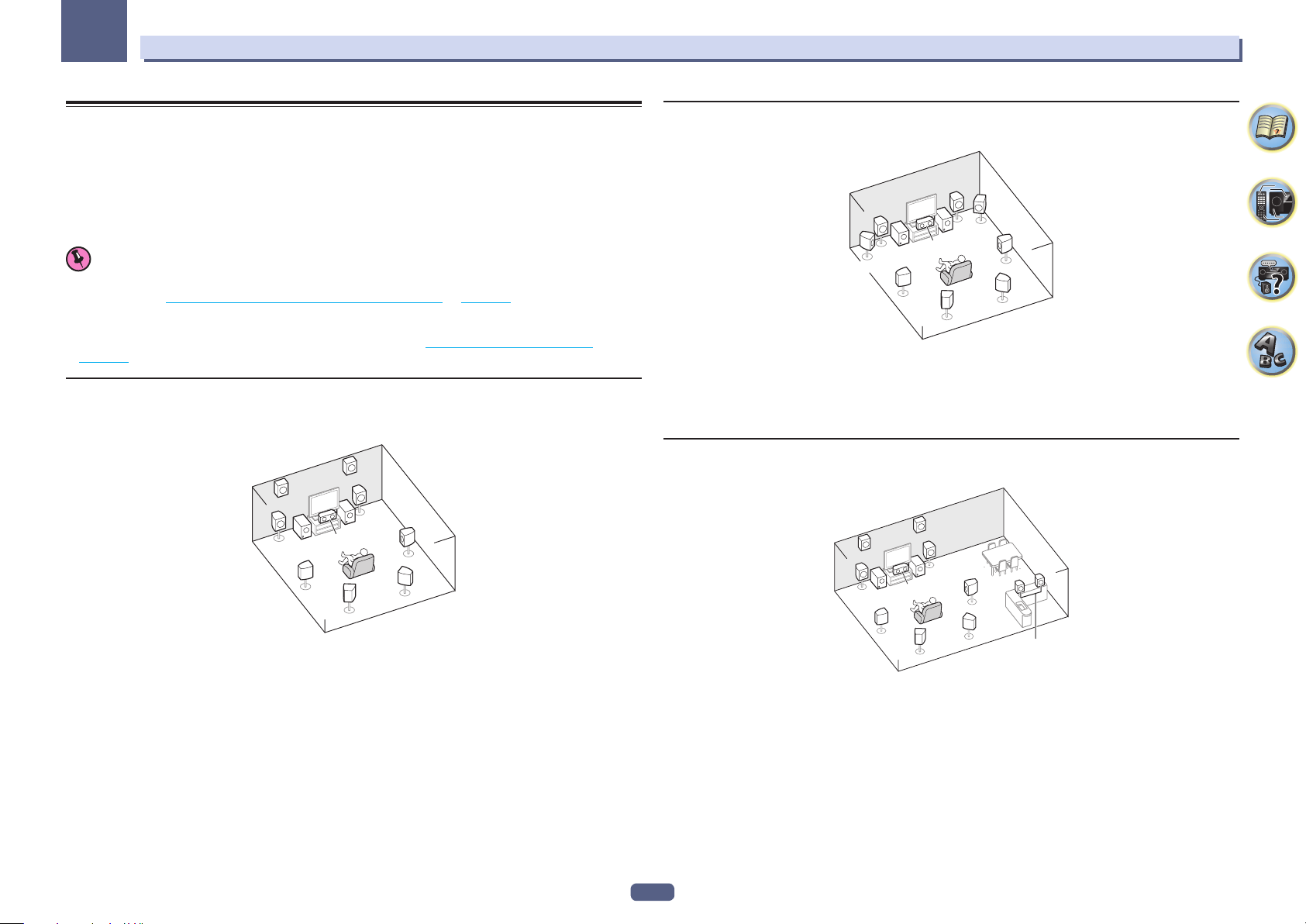
03
Ligar o equipamento
Determinar a aplicação das colunas
Esta unidade permite criar vários sistemas surround de acordo com o número de colunas que dispõe.
! Certifique-se de ligar as colunas frontais esquerda e direita (L e R).
! Tam m poss velligarsomenteumaounenhumadascolu•
nasdesurroundposterior(SB).
! Se dispuser de dois subwoofers, poderá ligar o segundo subwoofer ao terminal SUBWOOFER 2. Ao ligar dois
subwoofers aumentará o som dos graves, proporcionando uma reprodução ainda mais poderosa. Nesse caso,
o mesmo som será emitido a partir de dois subwoofers.
Importante
! A configuração Speaker System deve ser efetuada se utilizar um dos tipos de ligação apresentada ( à exceção
de [A]) (consulte Configuração do sistema de colunas (Speaker system) na página 92).
! As colunas, a partir de quais o som será emitido, poderão ser alternadas de acordo com os padrões de utiliza-
ção (não é necessária a reprodução do som a partir de todas as colunas). Utilize o botão OUT P para selecionar
as colunas para a reprodução de som. Para mais detalhes, consulte Modificar os terminais de coluna na
página 73.
[A] Sistema surround de 7.2 canais (Frontal Alto)
*Configuração predefinida
! Configuração do sistemaSpeaker System Normal(SB/FH)
FHR
FHL
L
SW 2
SL
O sistema surround de 7.2 canais será ligado às colunas frontais esquerda e direita (L/R), coluna central (C), as
colunas frontais altas esquerda e direita (FHL/FHR), as colunas surround esquerda e direita (SL/SR), as colunas
surround posterior esquerda e direita (SBL/SBR) e os subwoofers (SW 1/SW 2).
Não é possível reproduzir som em simultâneo a partir das colunas frontais altas, bem como as colunas surround
posteriores.
Este sistema surround produz um som mais realístico numa área mais ampla.
R
SW
1
C
SBL
SR
SBR
[B] Sistema surround de 7.2 canais (Frontal Amplo)
! Configuração do sistemaSpeaker System Normal(SB/FW)
R
SW
1
SBL
FWR
SR
SBR
L
C
SW 2
FWL
SL
Este plano substitui as colunas altas frontais esquerda e direita apresentadas em [A] pelas colunas frontais
amplas esquerda e direita (FWL/FWR).
Não é possível reproduzir som em simultâneo a partir das colunas frontais amplas, bem como as colunas surround posteriores.
Este sistema surround produz um campo sonoro com uma boa associação entre os sons de diferentes canais.
[C] Sistema surround de 7.2 canais e ligação de coluna B
! Configuração do sistemaSpeaker System Speaker B
FHR
FHL
L
2
SW
SL
Com essas ligações pode desfrutar simultaneamente de um som surround de 5.2 canais na zona principal com
reprodução estéreo do mesmo som das colunas B. As mesmas ligações também permitem a reprodução de som
surround de 7.2 canais na zona principal sem utilizar as colunas B.
R
SW 1
C
SBL
SR
SBR
R
L
Speaker B
19
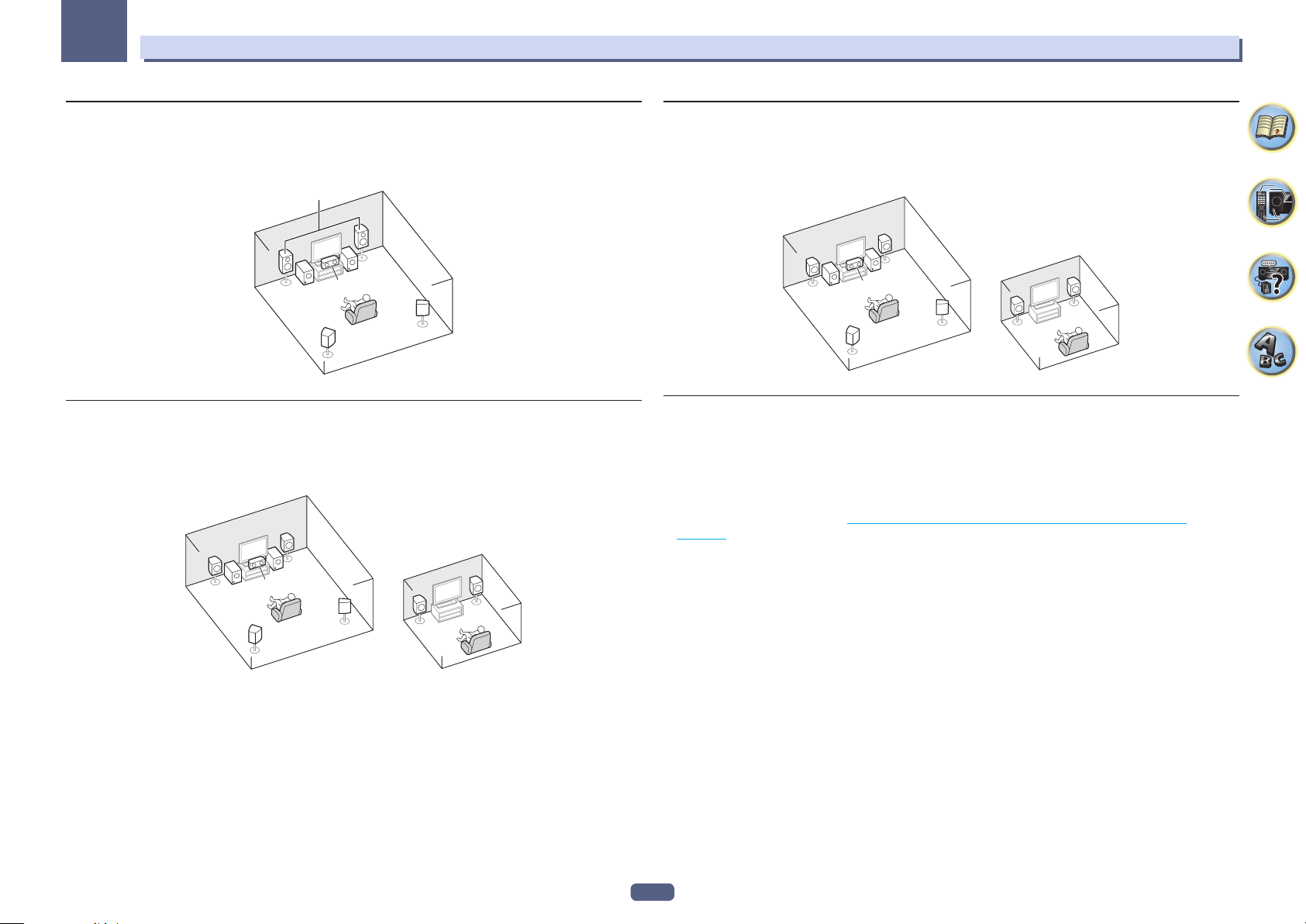
03
Ligar o equipamento
[D] Sistema surround de 5.2 canais e ligação frontal bi-amplificada (Som
surround de alta qualidade)
! Configuração do sistemaSpeaker System Ligação frontal bi-amplificada
Ligação bi-amplificada das colunas frontais para alta qualidade de som com 5.2 canais de som surround.
Front Bi-Amp
R
L
SW
SW 1
C
2
SR
SL
[E] Sistema surround de 5.2 canais e ligação ZONE 2 (MultiZone)
! Configuração do sistemaSpeaker System ZONE 2
Com essas ligações pode desfrutar simultaneamente de um som surround de 5.2 canais na zona principal
com reprodução estéreo de um outro componente localizado na zona 2 (ZONE 2). (A seleção de dispositivos de
entrada é limitada).
Main zone
R
L
SW 1
C
2
SW
SR
SL
ZONE 2
Sub zone
R
L
[F] Sistema surround de 5.2 canais e ligação HDZONE (MultiZone)
! Configuração do sistemaSpeaker System HDZONE
Com essas ligações pode desfrutar simultaneamente de um som surround de 5.2 canais na zona principal com
reprodução estéreo de um outro componente localizado na (HDZONE). (A seleção de dispositivos de entrada é
limitada).
Main zone
R
L
SW 1
C
2
SW
SR
SL
HDZONE
Sub zone
R
L
Outras ligações de colunas
! As suas ligações favoritas podem ser selecionadas mesmo que tenha um sistema inferior ao 5.2 (exceto as
colunas frontais esquerda/direita).
! Se não pretender utilizar subwoofer, ligue as colunas com a capacidade de reprodução de frequências baixas
ao canal frontal. (Os componentes de baixas frequências destinadas ao subwoofer, serão reproduzidos a partir
das colunas frontais, por isso ao fazê-lo poderá danificar as colunas.)
! Depois de efetuar as ligações, certifique-se de conduzir o procedimento Full Auto MCACC (configuração de
ambiente das colunas). Consulte Configuração automática de otimização sonora (Full Auto MCACC) na
página 41.
20
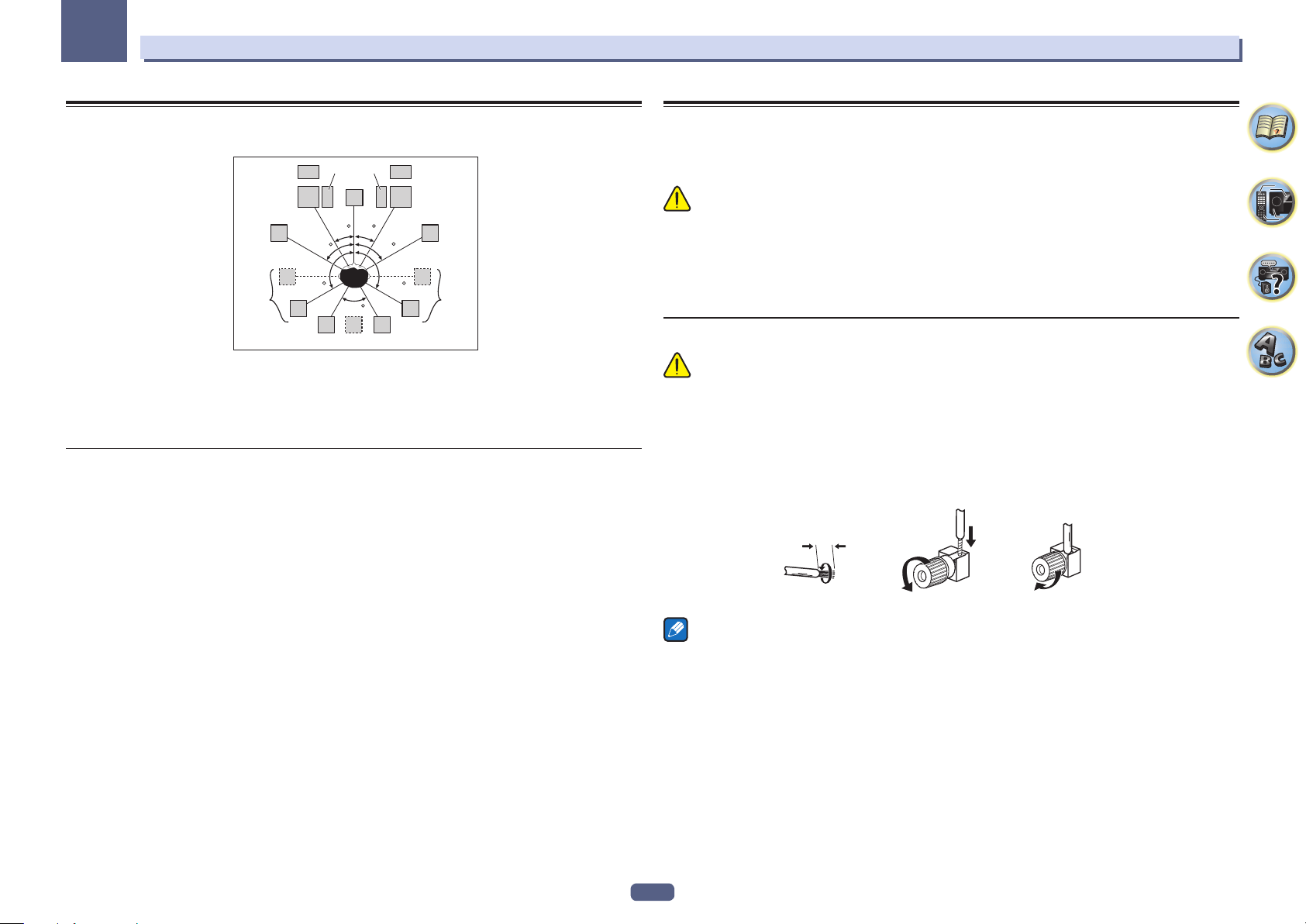
03
Ligar o equipamento
Colocar as colunas
Consulte a tabela apresentada abaixo para a colocação das colunas que pretende ligar.
2SW 1
FHL
FWL
SL
! Coloque as colunas surround a 120º a partir do centro. Se (1) utilizar a coluna surround posterior e (2) não
utilizar colunas frontais altas/frontais amplas, é recomendado colocar a coluna surround mesmo ao seu lado.
! Se pretender ligar apenas uma coluna surround, coloque-a diretamente atrás de si.
! Coloque as colunas altas, esquerda e direita, à distância de, pelo menos, um metro acima das colunas frontais
direita e esquerda.
Algumas sugestões para melhorar a qualidade de som
A disposição das colunas na sala tem uma grande influência na qualidade do som. As seguintes directrizes
ajudam a obter o melhor som do seu sistema.
! O subwoofer pode ser colocado no chão. De uma forma ideal, as outras colunas devem ser colocadas ao nível
dos ouvidos. Não recomendamos colocar as colunas no chão (à exceção do subwoofer) ou montá-las nas
paredes a uma distância muito alta.
! Para um melhor efeito estéreo, coloque as colunas frontais a uma distância (entre 2 e 3 m) idêntica da
televisão.
! Se pretender colocar as colunas em torno de uma TV CRT, utilize colunas blindadas ou coloque-as a uma
distância suficiente da TV CRT.
! Se a utilizar uma coluna central, coloque as colunas frontais a um ângulo mais amplo. Em caso de impossibili-
dade, coloque as colunas num ângulo mais estreito.
! Coloque a coluna central acima ou abaixo da televisão para que o som do canal central esteja localizado no
ecrã da televisão. Além disso, certifique-se de que a coluna central não atravessa a linha formada pelas colunas esquerda e direita.
! É melhor colocar as colunas em direção à posição de audição. O ângulo depende da dimensão da sala. Utilize
um angulo menor para salas de áreas maiores.
! As colunas surround e as colunas surround posteriores devem ser posicionadas a uma distância de 60 a 90
cm acima dos seus ouvidos, inclinadas ligeiramente para a frente. Certifique-se de que as colunas não estejam orientadas umas para as outras. Para opção de DVD-Audio, as colunas devem ser colocadas mais atrás
do ouvinte do que no caso das reproduções de Home Theater.
! Tente não colocar as colunas surround a uma distância superior à distancia das colunas frontais e da coluna
central em relação à posição de audição. Ao fazê-lo, poderá diminuir o efeito de som surround.
SW
C
L
30 30
60
120 120
60
SBL
SB
FHR
R
FWR
60
SR
SBR
Ligar as colunas
Todas as ligações de colunas no recetor têm um terminal positivo (+) e um negativo (-) Certifique-se de que estes
correspondem aos terminais das próprias colunas.
Esta unidade suporta colunas com uma impedância nominal entre 4 W e16 W.
CUIDADO
! Estes terminais de colunas apresentam TENSÃO PERIGOSA. Para prevenir o risco de choque eléctrico ao
efetuar ligações dos cabos de coluna, retire o cabo de alimentação da tomada antes de manusear as partes
não isoladas.
! Certifique-se de que todos os cabos de colunas não isolados estão enrolados e inseridos por completo nos
seus respectivos terminais. Em caso do contacto com o painel posterior, os cabos não isolados poderão provocar corte de energia como medida de segurança.
Ligações de fio não isolado
CUIDADO
Certifique-se de que todas as colunas estão instaladas corretamente. Isto não apenas melhora a qualidade de
som, como também reduz o risco de danos ou ferimentos resultantes da queda das colunas, devido a choques
extremos, como um terramoto.
1 Torça os fios não isolados.
2 Solte o terminal e insira os fios expostos.
3 Aperte o terminal.
123
10 mm
Notas
! Por favor, consulte o manual que acompanha as colunas para obter detalhes sobre as ligações de outras extre-
midades dos cabos de coluna.
! Utilize um cabo RCA para ligar o subwoofer. Não é possível efetuar ligação, utilizando cabos de coluna.
! Se dispuser de dois subwoofers, poderá ligar o segundo subwoofer ao terminal SUBWOOFER 2. Ao ligar dois
subwoofers aumentará o som dos graves, proporcionando uma reprodução ainda mais poderosa. Nesse caso,
o mesmo som será emitido a partir de dois subwoofers.
21
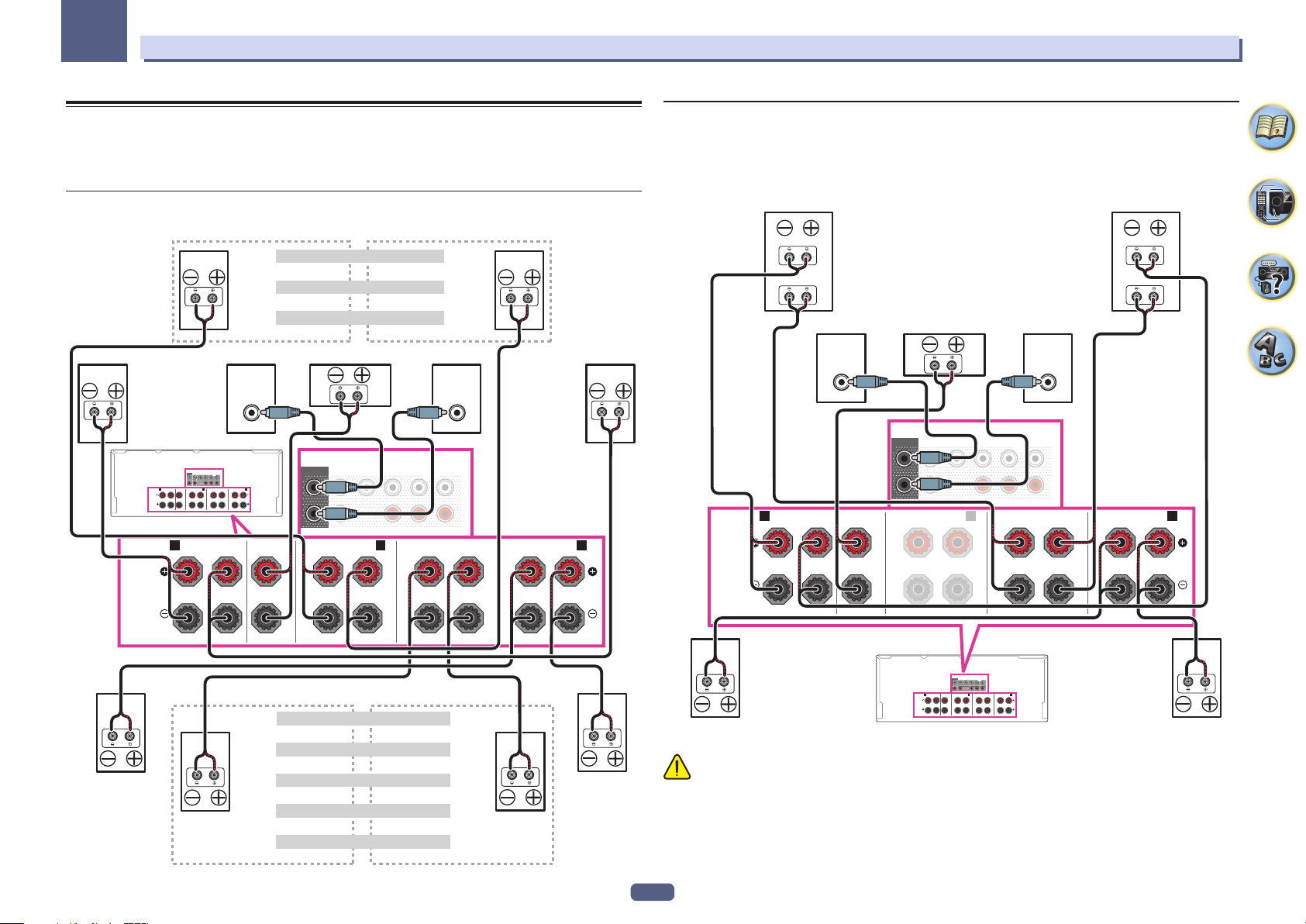
03
RL
1F
Ligar o equipamento
Instalar o sistema de colunas
Para efetuar as ligações, é necessário utilizar, pelo menos as colunas frontais esquerda e direita. Note que as
colunas surround principais deverão ser sempre ligadas como um par. No entanto, poderá ligar apenas uma
coluna surround (deve ligar a coluna ao terminal surround posterior esquerdo).
Ligação Surround padrão
The front height terminals can also be used for the front wide and Speaker B speakers.
Front height setting
Front height right Front height left
Front wide right Front wide left
Speaker B - right Speaker B - left
Front right Center Subwoofer 2Subwoofer
LINE LEVEL
INPUT
PRE OUT
F HEIGHT/
SURROUNDSURR BACK
F WIDE
FRONTCENTER
SUBWOOFER
(Single)
1
L
R
2
A A
B
SPEAKERS
SPEAKERS
FRONTCENTER
FRONT HEIGHT / FRONT WIDE /
RL
A A
RL
SURROUNDRLSURROUND BACK
RL
RL
(Single)
FRONT CENTER
Front wide setting
Speaker B setting
PRE OUT
FRONT CENTER
SUBWOOFER
1
2
FRONT HEIGHT / FRONT WIDE /
RL
SURROUND SURR BACK
B
LINE LEVEL
INPUT
F HEIGHT/
F WIDE
(Single)
L
R
SURROUND BACK
RL
(Single)
ront left
SURROUND
Bi-amplificação das colunas
Bi-amplificação ocorre quando liga os condutores de colunas de frequências alta e baixa a diferentes amplificadores para um melhor desempenho de divisão de frequências (crossover). Para tal, as colunas deverão suportar
a bi-amplificação ( com terminais separados para as frequências altas e baixas). A qualidade de som depende do
tipo de colunas.
Front right Front left
SPEAKERS
Bi-amp compatible
High
speaker
Low
Center Subwoofer 2Subwoofer 1
LINE LEVEL
INPUT
PRE OUT
FRONT CENTER
SUBWOOFER
1
2
A A
FRONT CENTER
RL
FRONT HEIGHT / FRONT WIDE /
RL
SURROUND SURR BACK
B
Bi-amp compatible
(Single)
SURROUND BACK
RL
LINE LEVEL
F HEIGHT/
F WIDE
INPUT
L
R
speaker
RL
(Single)
High
Low
SURROUND
Surround right
Surround back speaker terminals can be
used to connect to the sub zone.
5.2 ch surround setting
Not connected Not connected
6.2 ch surround setting
Not connected Surround back
7.2 ch surround setting
Surround back right Surround back left
ZONE 2 setting
ZONE 2 - Right ZONE 2 - Left
HDZONE setting
HDZONE - Right HDZONE - Left
Surround left
PRE OUT
F HEIGHT/
SURROUNDSURR BACK
F WIDE
FRONT CENTER
SUBWOOFER
(Single)
1
L
R
2
A A
B
SPEAKERS
FRONTCENTER
RL
FRONT HEIGHT / FRONT WIDE /
RL
RL
(Single)
SURROUNDRLSURROUND BACK
Surround leftSurround right
CUIDADO
! A maioria das colunas com os terminais High e Low dispõem de duas placas de metal que ligam os terminais
High aos terminais Low. Estas placas devem ser retiradas ao efetuar o processo de bi-amplificação de colunas,
pois poderá causar graves danos no amplificador. Consulte o manual das colunas para mais informações.
! Se as suas colunas tiverem uma rede de crossover amovível, certifique-se de que não a remove para a bi-am-
plificação. Ao fazê-lo pode danificar as colunas.
22
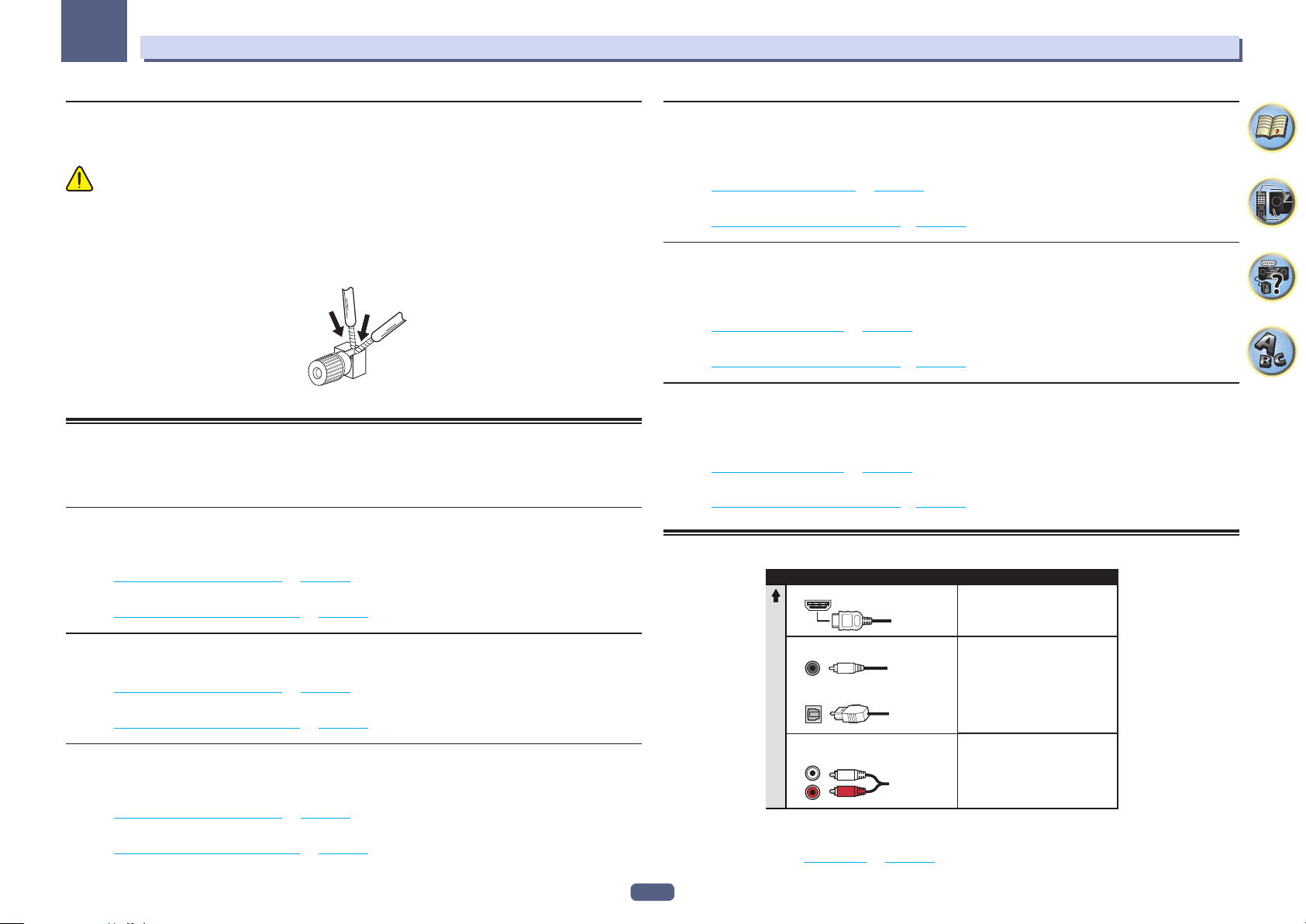
03
Ligar o equipamento
Bi-cablagem de colunas
Em caso de suporte de bi-amplificação, poderá ligar as colunas com a utilização de processo de bi-cablagem
! Com estas ligações, a configuração em Speaker System não faz qualquer diferença.
CUIDADO
!
Não ligue colunas diferentes ao mesmo terminal da forma abaixo apresentada.
! Tal como em bi-cablagem, tenha as mesmas precauções para ao efetuar bi-amplificação conforme apresen-
tado acima.
% Para ligar uma coluna via processo bi-cablagem, ligue dois cabos de coluna ao terminal das colunas no
recetor.
Selecionar o sistema de colunas
Os terminais frontais altos também podem ser usados para as ligações frontais altas e da Coluna B. Os terminais
de som surround posterior também podem ser usados para a bi-amplificação e para as ligações de ZONE 2. Faça
esta configuração de acordo com a aplicação.
Configuração frontal alta
*Configuração padrão
1 Ligue um par de colunas aos terminais das colunas frontais altas.
Consulte Ligação de som surround padrão na página 22.
2 Se necessário, selecione ‘Normal(SB/FH)’ no menu Speaker System .
Consulte Configuração do sistema de colunas na página 92 para o fazer.
Configuração de bi-amplificação
Ligação bi-amplificada das colunas frontais para um som de alta qualidade com um sistema de som surround de
5.1 canais.
1 Ligue colunas bi-amplificadas aos terminais frontal e de som surround posterior.
Consulte Bi-amplificação das colunas na página 22
2 Selecione ‘Front Bi-Amp’ a partir do Speaker System.
Consulte Configuração do sistema de colunas na página 92.
Configuração ZONE 2
Com essas ligações pode desfrutar simultaneamente de um som surround de 5.1 canais na zona principal com
reprodução estéreo de um outro componente localizado na zona 2 (ZONE 2).
1 Ligue um par de colunas aos terminais de colunas surround posteriores.
Consulte Ligação Surround padrão na página 22.
2 Selecione ‘ZONE 2’ a partir do menu Speaker System.
Consulte Configuração do sistema de colunas na página 92.
Configuração HDZONE
Com essas ligações pode desfrutar simultaneamente de um som surround de 5.1 canais na zona principal com
reprodução estéreo de um outro componente localizado na (HDZONE).
1 Ligue um par de colunas aos terminais de colunas surround posteriores.
Consulte Ligação Surround padrão na página 22.
2 Selecione ‘HDZONE’ a partir do menu Speaker System.
Consulte Configuração do sistema de colunas na página 92.
Sobre as ligações de áudio
Types of cables and terminals
HDMI HD audio
Transferable audio signals
Configuração frontal ampla
1 Ligue um par de colunas aos terminais das colunas frontais altas.
Consulte Ligação de som surround padrão na página 22.
2 Se necessário, selecione ‘Normal(SB/FW)’ no menu Speaker System .
Consulte Configuração do sistema de colunas na página 92 para o fazer.
Configuração da coluna B
Pode efetuar a reprodução de som estéreo noutra divisão.
1 Ligue um par de colunas aos terminais das colunas frontais altas.
Consulte Ligação de som surround padrão na página 22.
2 Se necessário, selecione ‘Speaker B’ no menu Speaker System .
Consulte Configuração do sistema de colunas na página 92 para o fazer.
Digital (Coaxial) Conventional digital audio
Digital (Optical)
Sound signal priority
RCA (Analog)
(White/Red)
! Com um cabo HDMI, os sinais d vídeo e de áudio podem ser transferidos em alta qualidade através de um
único cabo.
! Para áudio HD, consulte Sobre HDMI na página 24.
23
Conventional analog audio
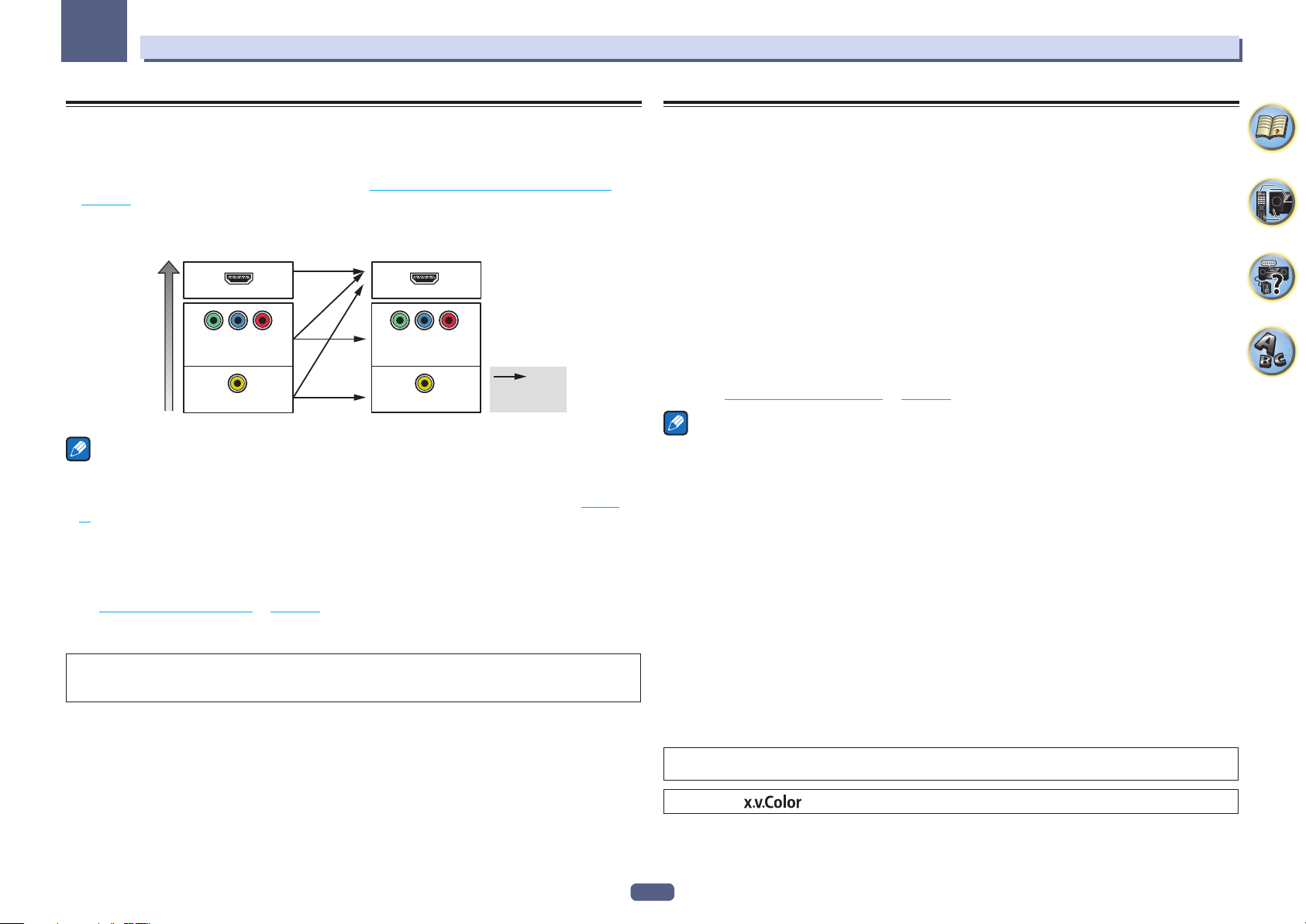
03
Ligar o equipamento
Sobre o conversor de vídeo
O conversor de vídeo garante que todas as fontes de vídeo sejam transmitidas através do terminal HDMI OUT.
Se a TV estiver ligada apenas aos terminais de vídeo composto VIDEO MONITOR OUT do recetor, todos os outros
dispositivos de vídeo deverão ser ligados através de ligações compostas.
Se atribuir vários componentes à mesma entrada (consulte Menu de configuração da entrada (Input Setup)
na página 42), o conversor dá prioridade ao componente HDMI e, em seguida ao composto (pela ordem
apresentada).
Terminal for connection
with source device
HDMI IN HDMI OUT
YPBP
COMPONENT
High picture quality
Notas
! Com o recetor configurado nas predefinições de fábrica, não será possível emitir vídeos a partir do terminal
HDMI via cabo de vídeo ou cabo por componente. Para reprodução de vídeo, deve selecionar a entrada de
vídeo a qual ligou o dispositivo via cabo de vídeo ou cabo por componente e definir V.CONV em ON (página
71).
! A única exceção é HDMI: visto que esta resolução não pode ser diminuída, deverá ligar o seu ecrã/televisão ao
terminal de saída HDMI durante a ligação da fonte de vídeo.
! Se o sinal de vídeo não for exibido na sua televisão, tente ajustar as definições de resolução no componente
ou no visor. Note que alguns componentes (assim como consolas de jogos) dispõem de uma resolução que
poderá não ser convertida. Nesse caso, tente alternar a Conversão de Vídeo Digital (Digital Video Conversion)
(emConfigurar as opções de vídeo na página 71) OFF.
! As resoluções de sinal de entrada que podem ser convertidas a partir da entrada de vídeo por componente
para a saída HDMI são de 480i/576i, 480p/576p, 720p e 1080i. Os sinais 1080p não podem ser convertidos.
Este item integra uma tecnologia de proteção contra cópias protegidas por direitos de patentes de E.U.A e outros
direitos de propriedade intelectual da Rovi Corporation. É proibido realizar ações de desmontagem e engenharia
inversa.
R
VIDEO IN
VIDEO IN
Terminal for connection
with TV monitor
YPBP
COMPONENT VIDEO
MONITOR OUT
MONITOR OUT
R
VIDEO
Video signals
can be output
Sobre HDMI
A ligação HDMI transfere vídeo digital descompactado, assim como quase todo o tipo de áudio digital.
Este recetor incorpora tecnologia High-Definition Multimedia Interface (HDMI®/TM).
Este recetor suporta as funções, apresentadas abaixo, através de ligação HDMI.
! Transferência digital de vídeo descompactado (conteúdo protegido por HDCP (1080p/24, 1080p/60, etc.))
! Transferência do sinal 3D
! Transferência do sinal Deep Color
• Transferência do sinal x.v Color
! ARC (Canal de Retorno de Áudio)
! Transferência do sinal 4K
— O funcionamento desta função depende do equipamento em ligação.
— São compatíveis os sinais 4K 24p, 4K 25p, 4K 30p, 4K 50p e 4K 60p.
! Entrada do sinal de áudio PCM linear digital multi-canal descompactado (igual ou inferior a 192 kHz) para até
8 canais.
! Entrada dos seguintes formatos de áudio digital:
— Dolby Digital, Dolby Digital Plus, DTS, High bitrate audio (Dolby TrueHD, DTS-HD Master Audio, DTS-HD High
Resolution Audio), CD, SACD (sinal DSD)
! A operação sincronizada com os componentes com a utilização da função de controlo com HDMI (Control)
(consulteFunção de controlo com HDMI na página 64)
Notas
! Uma ligação HDMI só pode ser feita com componentes equipados com DVI, compatíveis tanto com DVI como
com Proteção de Conteúdo Digital de Banda Larga (HDCP). Se escolher ligar um conector DVI , necessitará de
um adaptador independente (DVIdHDMI). Contudo, uma ligação DVI não suporta sinais de áudio. Contate o
seu revendedor local de equipamentos de áudio para mais informações.
! Se ligar um componente não compatível com HDCP, será exibida uma mensagem de erro, HDCP ERROR no
visor do painel frontal. Alguns componentes compatíveis com HDCP ainda podem causar a mensagem de
erro, no entanto, não se trata de uma avaria do aparelho, se não houver problemas na exibição de vídeo.
! Dependendo no componente ligado, o uso de ligação DVI poderá resultar em transferência de sinais não
fiáveis.
! Este recetor suporta Dolby Digital Plus, Dolby TrueHD e DTS-HD Master Audio. Para tirar o proveito de todos
estes formatos, certifique-se de ligar um componente com o suporte para os mesmos.
! Utilize um cabo HDMI®/TM de alta velocidade. Ao utilizar um outro tipo de cabo HDMI ®/TM,poderá originar
problemas no funcionamento da função.
! Ao ligar um cabo HDMI com um equalizador incorporado, poderá verificar problemas no seu funcionamento.
! A transferência do sinal é possível apenas quando o cabo está ligado a um componente compatível.
! As transmissões de áudio digital em formato HDMI necessitam algum tempo para o seu reconhecimento.
Devido a este facto, poderão ocorrer interrupções de áudio durante mudanças entre as mudanças de formato
ou no início da reprodução.
! Ligar/desligar (on/off) o dispositivo ligado ao terminal HDMI OUT da unidade ou desligar/ligar um cabo HDMI
durante a reprodução pode causar ruído ou interrupções de áudio.
As designações HDMI e Interface de Multimédia de Alta Definição HDMI e o logótipo HDMI são marcas registadas
da HDMI Licensing, LLC, nos Estados Unidos da América e em outros países.
“x.v.Color” e são marcas registadas da Sony Corporation.
24
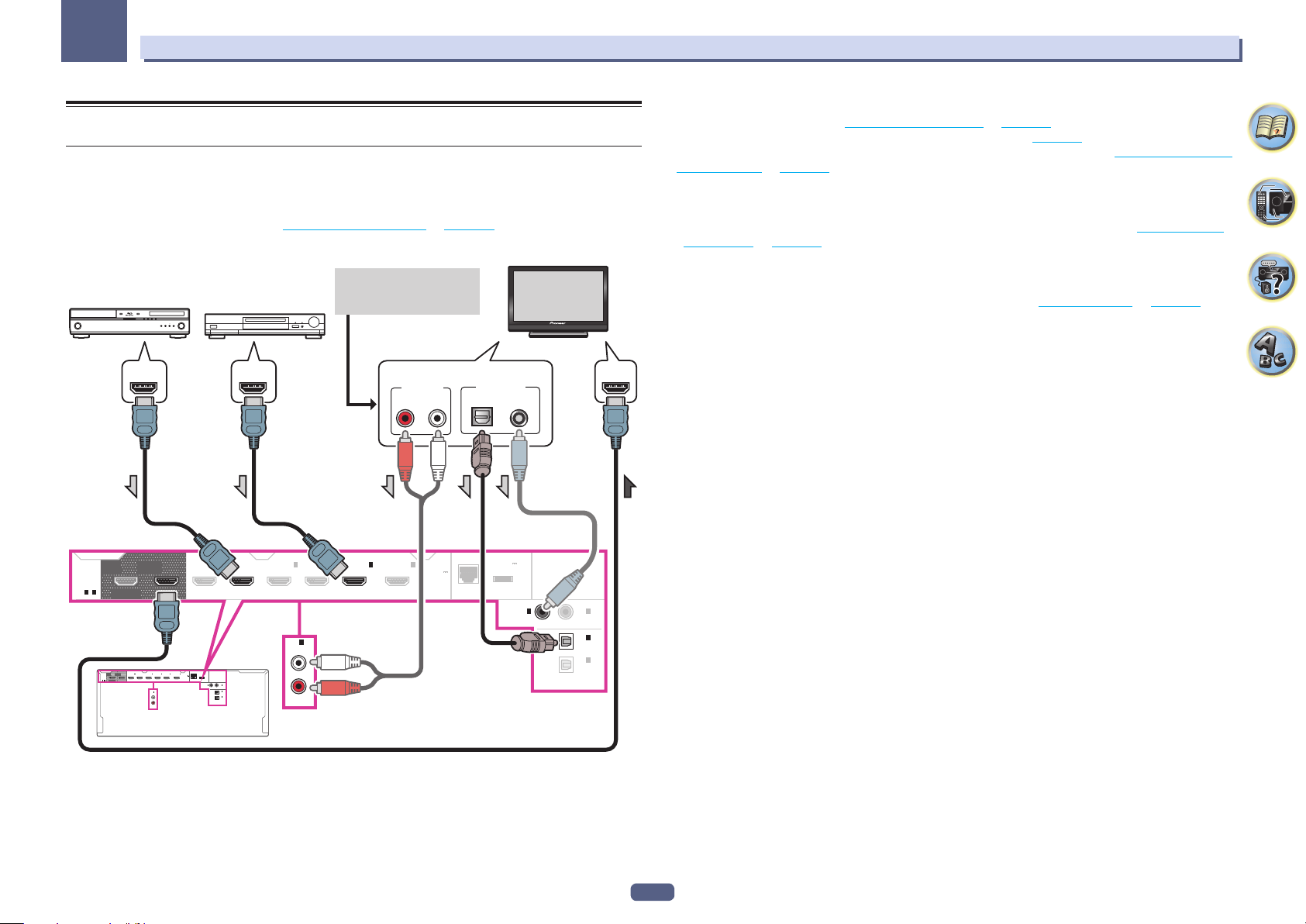
03
Ligar o equipamento
Ligar a TV e os componentes de reprodução
Ligação através do HDMI
Se tiver um componente (Leitor de Blu-ray, etc.) equipado com HDMI ou DVI (com HDCP), pode ligá-lo ao recetor
através de um cabo HDMI disponível numa loja.
Se a TV e os componentes de reprodução suportarem a função Control com HDMI, as respetivas funções Control
com HDMI podem ser utilizadas (consulte Função controlo com HDMI na página 64).
HDMI/DVI-compatible monitor
HDMI/DVI-compatible
Blu-ray Disc player
Other HDMI/DVIequipped component
This connection is required in
order to listen to the sound of
the TV over the receiver.
Select one
AUDIO OUT
RL
ANALOG
DIGITAL OUT
OPTICAL
HDMI INHDMI OUT HDMI OUT
COAXIAL
! Ao ligar um ecrã compatível com HDMI/DVI, utilizando o terminal HDMI OUT 2, altere a configuração da saída
paraOUT 2 ou OUT 1+2. Consulte Modificar a saída de HDMI na página 73.
Além disso, deverá previamente configurar MAIN/HDZONE em MAIN (página 98).
É possível realizar outros tipos de ligações para os componentes de entrada (consulte Ligar um leitor de DVD
!
sem saída HDMI na página 26).
! Se pretender ouvir som proveniente da TV através do seu recetor, ligue o recetor e a TV com cabos de áudio.
— Ao ligar a TV e o recetor com cabo HDMI, e caso a TV disponha da função HDMI ARC (Auto Return Channel)
o som da TV será introduzido no recetor através do terminal
ligar cabos de áudio. Nesse caso, configure ARC no menu HDMI S
HDMI OUT, por isso não existe a necessidade de
etup para ON
(consulte Configuração de
(HDMI Setup) na página 65).
Depois de configurar a função ARC o recetor poderá levar algum tempo a reconhecer e reproduzir os sinais
de áudio.
—
Se usar um cabo de áudio digital coaxial ou um cabo de áudio RCA (analógico), necessitará de indicar ao
recetor que entrada de áudio digital ou analógica ligou à TV (consulte Menu Input Setup na página 42).
— Por favor, consulte o manual de utilização do seu televisor para indicações sobre ligações e configurações do
mesmo.
HDMI
ASSIGNABLE
1 - 6
OUT 2
(HDZONE)
SELECTABLE
OUT 2
HDMI
(HDZONE)
(CONTROL)
ASSIGNABLE
1 - 6
SELECTABLE
(
LAN
(
10/100
OUTPUT 5 V
0.6 A MAX
DC OUTPUT
)
for WIRELESS LAN
CO
)
AXIAL
1
IN
(
)
DVD
OPTICAL
ASSIGNABLE
2
IN
(
SAT/CBL
1
IN
(TV)
2
IN
(
DVR/BDR
ASSIGNABLE
)
)
OUT 1
(CONTROL)
OUT 1
1
2
3
IN
BD IN
IN
IN
IN 4IN
(
)
(
)
(
)
DVD
SAT/CBL
DVR/BDR
1
IN
(CD)
ASSIGNABLE
1
IN
(
)
DVD
(
OUTPUT 5 V
6
MHL
)
0.6 A MAX
(
OUTPUT 5 V
)
0.9 A MAX
DC OUTPUT
(
)
10/100
LAN
for WIRELESS LAN
COAXIAL
1
2
IN
IN
(
)
(
)
DVD
SAT/CBL
ASSIGNABLE
1
IN
(TV)
2
IN
(
)
DVR/BDR
ASSIGNABLE
OPTICAL
BD IN
2
IN
(
SAT/CBL
IN
(CD)
ASSIGNABLE
3
4
IN
(
DVR/BDR
IN
)
)
1
6
IN
MHL
(
OUTPUT 5 V
)
0.9 A MAX
25
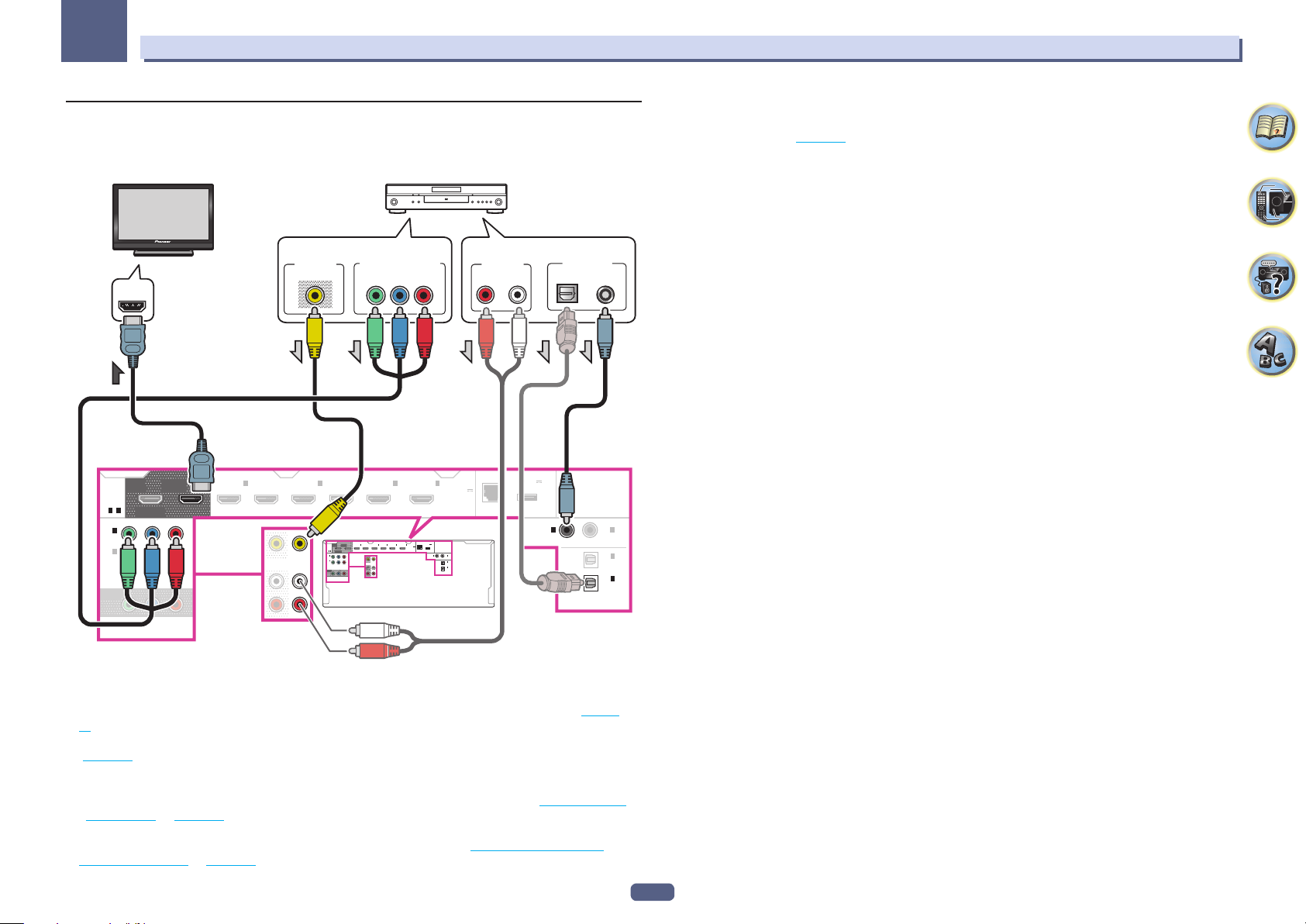
03
Ligar o equipamento
Ligação do leitor de DVD sem saída HDMI
Este diagrama apresenta as ligações de uma TV (sem entrada HDMI) e de um leitor de DVD (ou outros dispositivos de reprodução sem saída HDMI) ao recetor.
HDMI/DVI-compatible monitor
HDMI IN
OUT 2
SELECTABLE
PBY
OUT 1
(CONTROL)
P
R
HDMI
ASSIGNABLE
1 - 6
1
IN
(
)
DVD
2
IN
(
DVR/
)
BDR
ASSIGNABLE
MONITOR
OUT
(HDZONE)
2
)
OUT 2
HDMI
(HDZONE)
ASSIGNABLE
1 - 6
SELECTABLE
1
IN
(
)
DVD
2
IN
(
DVR/
)
BDR
ASSIGNABLE
MONITOR
OUT
COMPONENT VIDEO
COMPONENT VIDEO OUT
3
IN
(
DVR/BDR
OUT 1
1
IN
(CONTROL)
(
)
DVD
PBY
P
R
VIDEO OUT
VIDEO
1
IN
BD IN
DVR/BDR
IN
(
SAT/CBL
INOUT
(
)
DVD
Y
)
2
BD IN
IN
(
SAT/CBL
DVR/BDR
INOUT
PB
4
IN
3
6
IN
IN 4IN
)
(
)
DVR/BDR
DVD player, etc.
PR
6
IN
MHL
(
OUTPUT 5 V
0.9 A MAX
(
OUTPUT 5 V
MHL
)
0.6 A MAX
(
OUTPUT 5 V
)
0.9 A MAX
DC OUTPUT
(
)
10/100
LAN
for WIRELESS LAN
COAXIAL
1
2
IN
IN
(
)
(
)
DVD
SAT/CBL
ASSIGNABLE
1
IN
(TV)
2
IN
(
)
DVR/BDR
ASSIGNABLE
OPTICAL
AUDIO OUT
RL
ANALOG
(
OUTPUT 5 V
LAN
(
10/100
0.6 A MAX
)
for WIRELESS LAN
)
Select oneSelect one
)
DC OUTPUT
COAXIAL
IN
(
DVD
1
)
OPTICAL
DIGITAL OUT
COAXIALOPTICAL
ASSIGNABLE
2
IN
(
SAT/CBL
1
IN
(TV)
2
IN
(
DVR/BDR
ASSIGNABLE
! Se HDZONE estiver definida em "on", as imagens de vídeo do equipamento ligado através de um cabo de vídeo
ou de um cabo por componente não serão emitidas do terminal HDMI. Para emitir imagens de vídeo, desative
a opção HDZONE (off) (página 74).
)
)
COMPONENT VIDEO
! Com o recetor configurado nas predefinições de fábrica, não será possível emitir vídeos a partir do terminal
HDMI via cabo de vídeo ou cabo por componente. Para reprodução de vídeo, deve selecionar a entrada de
vídeo a qual ligou o dispositivo via cabo de vídeo ou cabo por componente e definir V.CONV em ON (página
71).
! Se pretender ouvir som proveniente da TV através do seu recetor, ligue o recetor e a TV com cabos de áudio
(página 25).
— Ao ligar a TV e o recetor com cabo HDMI, e caso a TV disponha da função HDMI ARC (Auto Return Channel)
o som da TV será introduzido no recetor através do terminalHDMI OUT, por isso não existe a necessidade de
ligar cabos de áudio. Nesse caso, configure ARC no menu HDMI Setup para ON (consulte Configuração de
(HDMI Setup) na página 65).
! Se pretender utilizar um cabo de áudio digital ótico ou um cabo de áudio RCA (analógico), será necessário
informar o recetor da entrada digital ou analógica à qual ligou a TV (consulte Menu de configuração de
entrada (Input Setup) na página 42).
26
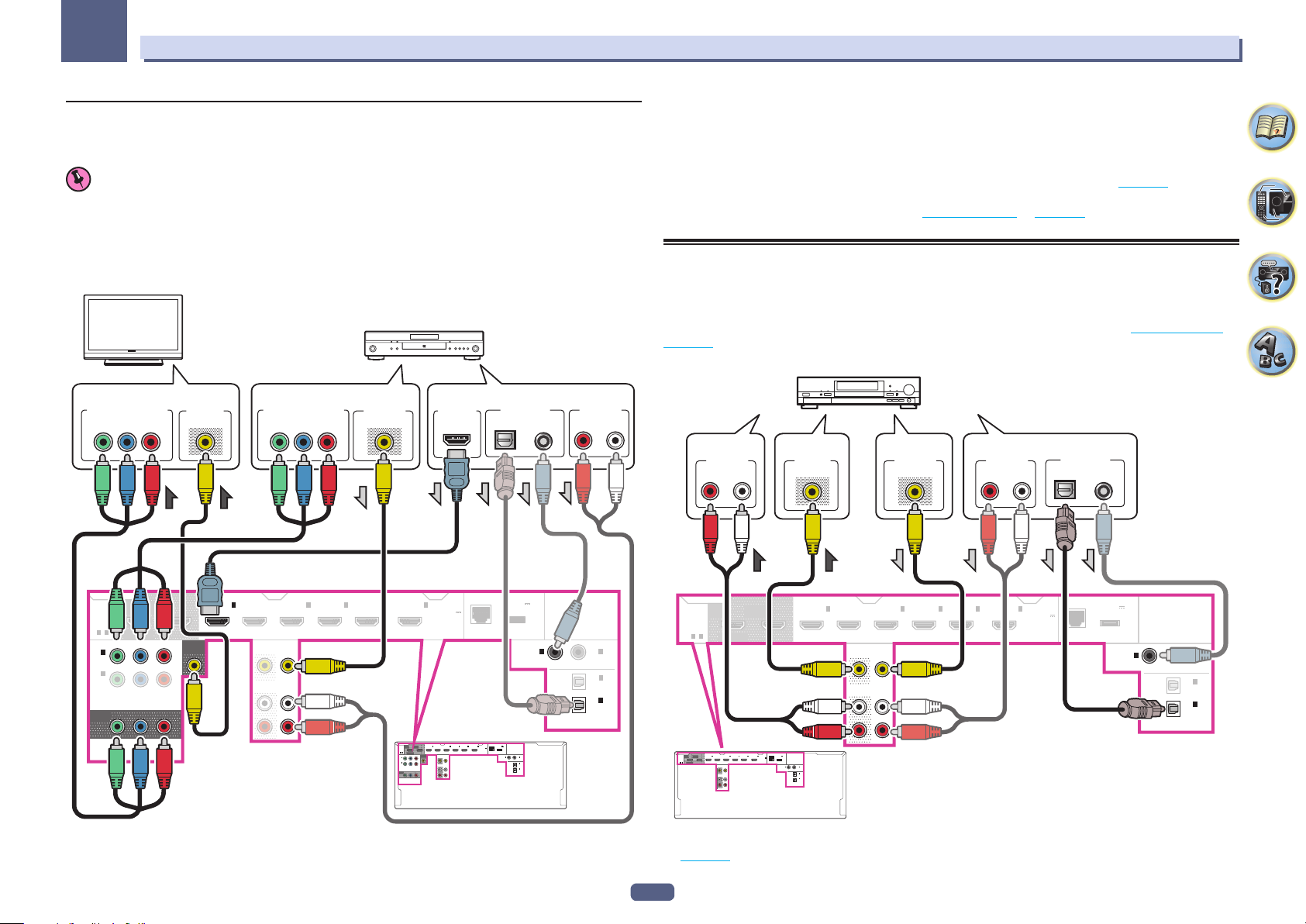
03
RL
Ligar o equipamento
Ligar a TV sem entrada HDMI
Este diagrama mostra as ligações de uma TV (sem entrada HDMI) e de um leitor de DVD (ou outros componentes de reprodução) ao recetor.
Importante
!
Com estas ligações, a imagem não será exibida na TV, mesmo se o leitor de DVD esteja ligado com um cabo
HDMI ou um cabo de vídeo por componente. Ligue o recetor e a TV, utilizando o mesmo de cabo de vídeo que
utilizou para ligar o recetor e o leitor.
! Da mesma forma, ao ligar a TV e o recetor com um cabo que não seja um cabo HDMI, a função OSD, que per-
mite apresentar as funções, configurações, operações, etc. do recetor na televisão , não poderá ser utilizada.
Nesse caso, deverá olhar para o visor do recetor durante a realização de várias operações e configurações.
DVD player, etc.
TV
COMPONENT VIDEO IN
PR
P
B
Y
VIDEO IN
VIDEO
Select oneSelect one Select one
COMPONENT VIDEO OUT
PR
P
B
Y
VIDEO OUT
VIDEO
HDMI OUT
DIGITAL OUT
COAXIALOPTICAL
AUDIO OUT
ANALOG
! Para ouvir áudio HD com este recetor, ligue um cabo HDMI e utilize um cabo de vídeo analógico para a
entrada dos sinais de vídeo.
Dependendo do leitor, pode não ser possível emitir sinais de vídeo tanto para o HDMI como para outras saídas
de vídeo (compostas, etc.) simultaneamente, e pode ser necessário fazer configurações de saída de vídeo. Por
favor, consulte as instruções fornecidas com o seu leitor para mais informações.
! Se quiser ouvir o som da TV através do recetor, ligue-a ao recetor com cabos de áudio (página 25).
! Se usar um cabo digital ótico ou um cabo de áudio RCA (analógico), necessitará de indicar ao recetor que
entrada de áudio digital ligou ao leitor (consulte Menu Input Setup na página 42).
Ligar a um gravador DVD/HDD, um gravador BD e a outras
fontes de vídeo
Este recetor tem entradas de áudio/vídeo apropriadas para a ligação de dispositivos de video digital ou analógico,
incluindo gravadores HDD/DVD e BD.
Quando configurar o recetor, deve indicar a que entrada ligou o gravador (consulte também Menu Input Setup na
página 42).
HDD/DVD recorder, BD recorder, etc.
AUDIO IN
RL
ANALOG
VIDEO IN
VIDEO
VIDEO OUT
VIDEO
Select one
AUDIO OUT
RL
ANALOG
DIGITAL OUT
COAXIALOPTICAL
OUT 2
HDMI
(HDZONE)
ASSIGN-
ABLE
1 - 6
SELECTABLE
1
IN
(
)
DVD
2
IN
(
DVR/
)
BDR
ASSIGNABLE
MONITOR
OUT
COMPONENT VIDEO
(
OUT 1
(CONTROL)
PBY
MONITOR
P
R
1
IN
(
)
DVD
BD IN
2
IN
(
SAT/CBL
3
4
IN
(
DVR/BDR
IN
)
)
IN
6
MHL
(
OUTPUT 5 V
0.9 A MAX
)
OUT
DVR/BDR
INOUT
OUT 2
OUT 1
1
2
IN
BD IN
HDMI
ASSIGNABLE
1 - 6
1
IN
(
)
DVD
2
IN
(
DVR/
)
BDR
ASSIGNABLE
MONITOR
OUT
COMPONENT VIDEO
IN
(HDZONE)
(CONTROL)
(
)
(
DVD
SAT/CBL
SELECTABLE
PBY
MONITOR
PR
OUT
DVR/BDR
INOUT
OUTPUT 5 V
)
0.6 A MAX
DC OUTPUT
(
)
10/100
LAN
for WIRELESS LAN
AXIAL
CO
1
IN
(
)
DVD
OPTICAL
(
OUTPUT 5 V
3
6
IN
IN 4IN
MHL
)
0.6 A MAX
)
(
)
(
DVR/BDR
OUTPUT 5 V
)
0.9 A MAX
DC OUTPUT
(
)
10/100
LAN
for WIRELESS LAN
COAXIAL
1
2
IN
IN
(
)
(
)
DVD
SAT/CBL
ASSIGNABLE
1
IN
(TV)
2
IN
(
)
DVR/BDR
ASSIGNABLE
OPTICAL
ASSIGNABLE
2
IN
(
SAT/CBL
1
IN
(TV)
2
IN
(
DVR/BDR
ASSIGNABLE
)
)
OUT 2
(HDZONE)
1
IN
(
)
DVD
SELECTABLE
2
BD IN
IN
(
)
SAT/CBL
DVR/BDR
INOUT
IN
(
DVR/BDR
3
(CONTROL)
IN 4IN
)
OUT 1
(
OUTPUT 5 V
6
MHL
)
0.6 A MAX
(
OUTPUT 5 V
)
0.9 A MAX
DC OUTPUT
(
)
10/100
LAN
for WIRELESS LAN
COAXIAL
HDMI
ASSIGNABLE
1 - 6
OUT 2
OUT 1
HDMI
(HDZONE)
(CONTROL)
ASSIGNABLE
1 - 6
SELECTABLE
1
IN
(
)
DVD
1
2
IN
IN
(
)
(
)
DVD
SAT/CBL
ASSIGNABLE
1
IN
(TV)
2
IN
(
)
DVR/BDR
ASSIGNABLE
OPTICAL
BD IN
DVR/BDR
2
3
4
IN
(
SAT/CBL
IN
(
DVR/BDR
IN
)
)
IN
6
MHL
(
OUTPUT 5 V
0.9 A MAX
INOUT
(
OUTPUT 5 V
)
0.6 A MAX
)
LAN
(
10/100
DC OUTPUT
)
for WIRELESS LAN
CO
AXIAL
1
IN
(
)
DVD
OPTICAL
ASSIGNABLE
2
IN
(
SAT/CBL
1
IN
(TV)
2
IN
(
DVR/BDR
ASSIGNABLE
)
)
! Para gravar, deve ligar os cabos de áudio analógico (a ligação digital destina-se apenas para a reprodução)
(página 75).
27
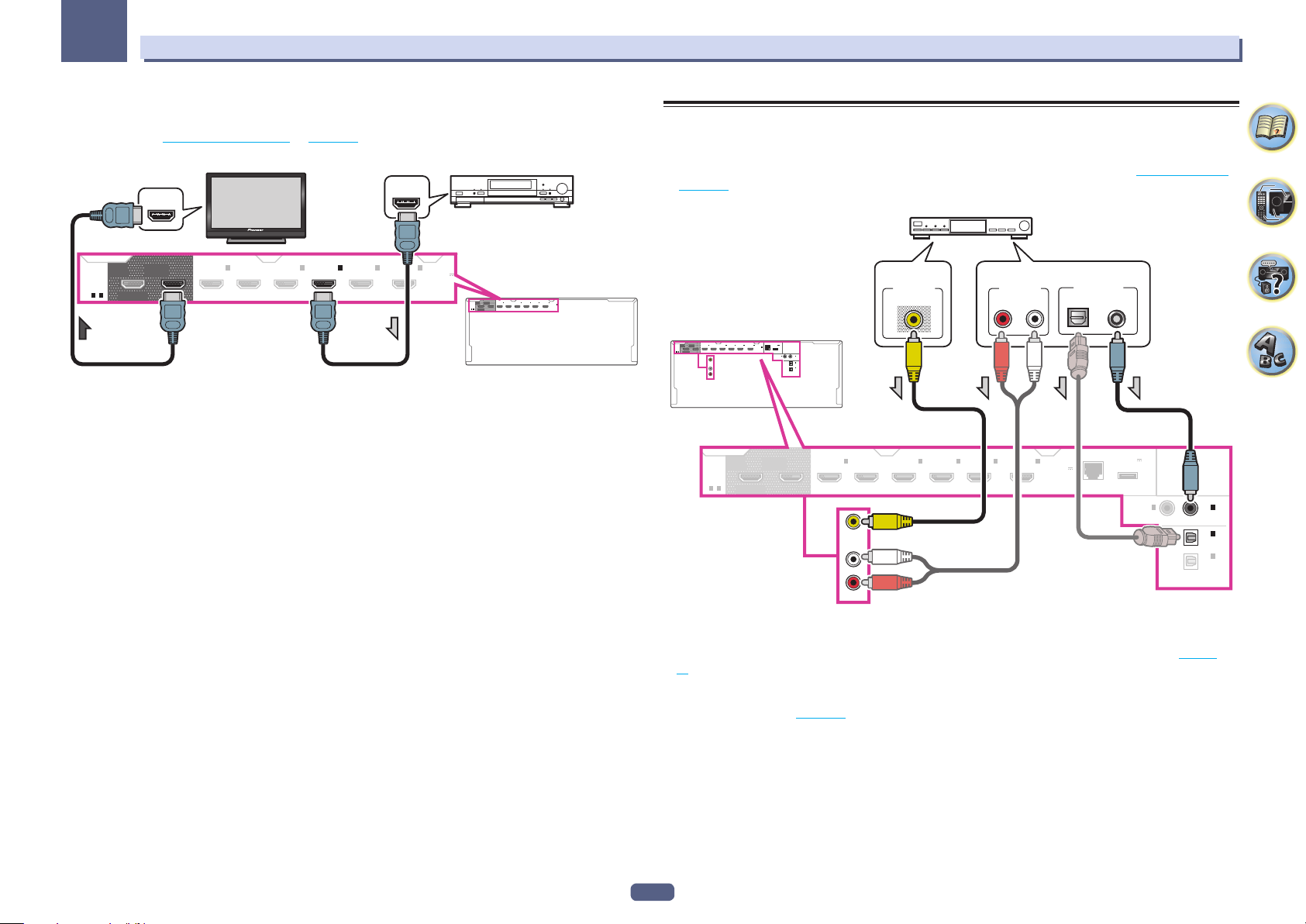
03
Ligar o equipamento
! Se o seu gravador de HDD/DVD, BD, etc., está equipado com um terminal de saída HDMI, recomendamos
que o ligue ao terminal HDMIDVR/BDRIN do recetor. Quando o fizer, ligue também o recetor e a TV através de
HDMI (consulte Ligação através de HDMI na página 25).
HDMI/DVI-compatible monitorHDD/DVD recorder, BD recorder, etc.
HDMI OUT
4
IN
6
MHL
(
OUTPUT 5 V
0.9 A MAX
)
OUT 2
OUT 1
1
2
3
IN
HDMI
(HDZONE)
(CONTROL)
(
DVD
ASSIGNABLE
1 - 6
SELECTABLE
6
BD IN
IN
IN
IN 4IN
MHL
)
(
)
(
)
(
SAT/CBL
DVR/BDR
OUTPUT 5 V
)
0.9 A MAX
IN
)
HDMI
ASSIGNABLE
1 - 6
OUT 2
(HDZONE)
SELECTABLE
HDMI IN
OUT 1
(CONTROL)
1
IN
(
)
DVD
BD IN
IN
(
SAT/CBL
2
3
IN
)
(
DVR/BDR
Ligar um recetor de satélite/por cabo ou um outro conversor
Os recetores de satélite e de cabo, e sintonizadores de TV digital terrestre são exemplos dos chamados
"conversores".
Quando configurar o recetor, deve indicar a que entrada ligou o conversor (consulte também Menu Input Setup
na página 42).
STB
VIDEO OUT
VIDEO
(
2
3
IN
IN
(
)
(
SAT/CBL
DVR/BDR
OUT 2
(HDZONE)
SELECTABLE
OUTPUT 5 V
6
IN 4IN
MHL
)
0.6 A MAX
)
(
OUTPUT 5 V
)
0.9 A MAX
DC OUTPUT
(
)
LAN
10/100
for WIRELESS LAN
COAXIAL
1
2
IN
IN
(
)
(
)
DVD
SAT/CBL
ASSIGNABLE
1
IN
(TV)
2
IN
(
)
DVR/BDR
ASSIGNABLE
OPTICAL
OUT 1
(CONTROL)
IN
(
DVD
1
)
SAT/CBL
IN
BD IN
IN
(
SAT/CBL
2
3
IN
(
DVR/BDR
IN
)
)
OUT 2
OUT 1
1
IN
BD IN
HDMI
(HDZONE)
(CONTROL)
(
)
DVD
ASSIGNABLE
1 - 6
SELECTABLE
SAT/CBL
IN
HDMI
ASSIGNABLE
1 - 6
Select one
AUDIO OUT
RL
ANALOG
4
6
IN
MHL
(
OUTPUT 5 V
0.9 A MAX
)
DIGITAL OUT
COAXIALOPTICAL
(
10/100
LAN
(
OUTPUT 5 V
0.6 A MAX
DC OUTPUT
)
for WIRELESS LAN
)
COAXIAL
1
IN
(
)
DVD
OPTICAL
ASSIGNABLE
2
IN
(
SAT/CBL
1
IN
(TV)
2
IN
(
DVR/BDR
ASSIGNABLE
)
)
! Com o recetor configurado nas predefinições de fábrica, não será possível emitir vídeos a partir do terminal
HDMI via cabo de vídeo ou cabo por componente. Para reprodução de vídeo, deve selecionar a entrada de
vídeo a qual ligou o dispositivo via cabo de vídeo ou cabo por componente e definir V.CONV em ON (página
71).
! Se HDZONE estiver definida em "on", as imagens de vídeo do equipamento ligado através de um cabo de vídeo
ou de um cabo por componente não serão emitidas do terminal HDMI. Para emitir imagens de vídeo, desative
a opção HDZONE (off) (página 74).
28
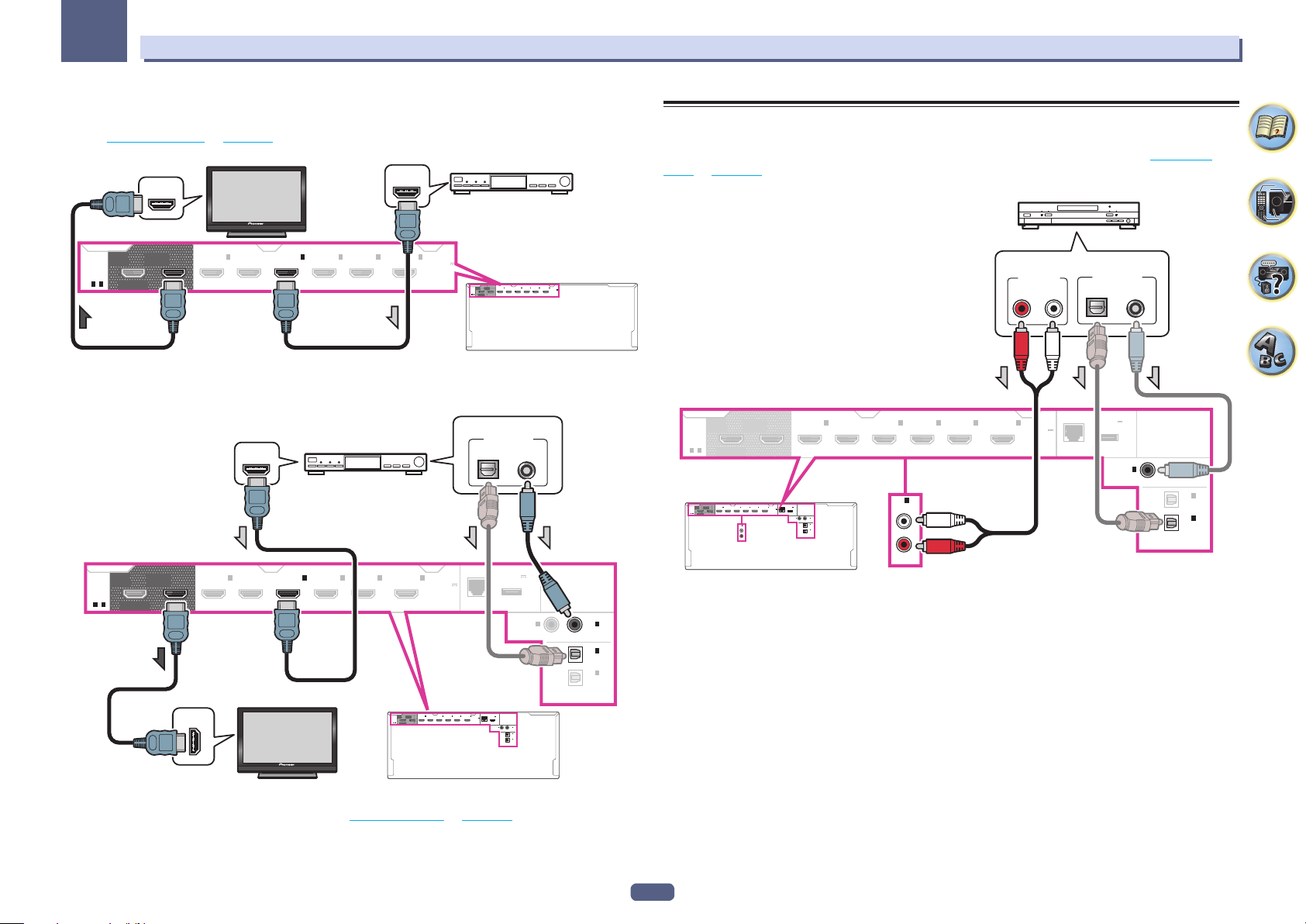
03
Ligar o equipamento
! Se a sua set-up-box estiver equipada com um terminal de saída HDMI, recomendamos a ligação do mesmo ao
HDMISAT/CBLIN do recetor
terminal
. Ao fazê-lo, efetue a ligação entre o recetor e a TV com cabo HDMI (con-
sulte Ligação com HDMI na página 25).
HDMI
ASSIGNABLE
1 - 6
OUT 2
(HDZONE)
SELECTABLE
HDMI/DVI-compatible monitor
HDMI IN
OUT 1
(CONTROL)
IN
(
DVD
HDMI OUT
1
)
BD IN
2
IN
(
SAT/CBL
3
4
IN
(
DVR/BDR
IN
)
)
IN
6
MHL
(
OUTPUT 5 V
0.9 A MAX
)
STB
OUT 2
OUT 1
1
2
3
IN
HDMI
(HDZONE)
(CONTROL)
(
DVD
ASSIGNABLE
1 - 6
SELECTABLE
6
BD IN
IN
IN
IN 4IN
MHL
)
(
)
(
)
(
SAT/CBL
DVR/BDR
OUTPUT 5 V
)
0.9 A MAX
! Mesmo que o seu conversor esteja equipado com um terminal de saída HDMI, em alguns casos, o som é emi-
tido da saída de áudio digital (ótica ou coaxial) e, apenas o vídeo é emitido do terminal de saída HDMI. Neste
caso, faça as ligações HDMI e de áudio digital como é demonstrado adiante.
Select one
DIGITAL OUT
COAXIALOPTICAL
(
OUTPUT 5 V
)
0.6 A MAX
)
2
IN
)
(
SAT/CBL
DVR/BDR
DC OUTPUT
(
)
10/100
LAN
for WIRELESS LAN
AXIAL
CO
1
IN
(
)
DVD
OPTICAL
(
OUTPUT 5 V
3
6
IN 4IN
MHL
)
0.6 A MAX
)
(
OUTPUT 5 V
)
0.9 A MAX
DC OUTPUT
(
)
10/100
LAN
for WIRELESS LAN
COAXIAL
1
2
IN
IN
(
)
(
)
DVD
SAT/CBL
ASSIGNABLE
1
IN
(TV)
2
IN
(
)
DVR/BDR
ASSIGNABLE
OPTICAL
ASSIGNABLE
2
IN
(
SAT/CBL
1
IN
(TV)
2
IN
(
DVR/BDR
ASSIGNABLE
)
)
HDMI
ASSIGNABLE
1 - 6
OUT 2
(HDZONE)
SELECTABLE
OUT 1
(CONTROL)
HDMI OUT
1
IN
(
)
DVD
HDMI/DVI-compatible monitor
HDMI IN
BD IN
2
IN
(
SAT/CBL
STB
3
4
IN
(
DVR/BDR
IN
)
)
6
IN
MHL
(
OUTPUT 5 V
0.9 A MAX
OUT 2
OUT 1
1
IN
BD IN
HDMI
ASSIGNABLE
1 - 6
IN
(HDZONE)
(CONTROL)
(
)
(
DVD
SELECTABLE
Ligar outros componentes de áudio
Este recetor tem entradas digitais e analógicas, o que lhe permite ligar componentes de áudio para reprodução.
Quando configurar o recetor, deve indicar a que entrada ligou o componente (consulte também Menu Input
Setup na página 42).
CD player, etc.
Select one
LAN
(
10/100
DIGITAL OUT
(
OUTPUT 5 V
0.6 A MAX
DC OUTPUT
)
for WIRELESS LAN
CO
)
AXIAL
COAXIALOPTICAL
1
IN
(
)
DVD
OPTICAL
ASSIGNABLE
2
IN
(
SAT/CBL
1
IN
(TV)
2
IN
(
DVR/BDR
ASSIGNABLE
)
)
AUDIO OUT
RL
ANALOG
OUT 2
HDMI
ASSIGNABLE
HDMI
OUT 1
(HDZONE)
(CONTROL)
1 - 6
SELECTABLE
OUT 2
OUT 1
1
2
3
IN
(HDZONE)
(CONTROL)
(
ASSIGNABLE
1 - 6
SELECTABLE
6
BD IN
IN
IN
IN 4IN
MHL
)
(
)
(
)
DVD
(
SAT/CBL
DVR/BDR
OUTPUT 5 V
)
0.9 A MAX
LAN
1
IN
(CD)
ASSIGNABLE
1
IN
(
)
DVD
(
OUTPUT 5 V
)
0.6 A MAX
DC OUTPUT
(
)
10/100
for WIRELESS LAN
COAXIAL
1
2
IN
IN
(
)
(
)
DVD
SAT/CBL
ASSIGNABLE
1
IN
(TV)
2
IN
(
)
DVR/BDR
ASSIGNABLE
OPTICAL
BD IN
2
IN
(
SAT/CBL
IN
(CD)
ASSIGNABLE
3
4
IN
(
DVR/BDR
IN
)
)
IN
6
MHL
(
OUTPUT 5 V
0.9 A MAX
)
1
! Se o seu gira-discos tiver saídas de níveis de linha (i.e., tem um pré-amplificador fono), ligue-a às entradasA-
NALOG IN 1 (CD) .
— Se usar um cabo digital ótico ou um cabo de áudio RCA (analógico), necessitará de indicar ao recetor a que
entrada de áudio digital ligou o conversor (consulte Menu Input Setup na página 42).
29
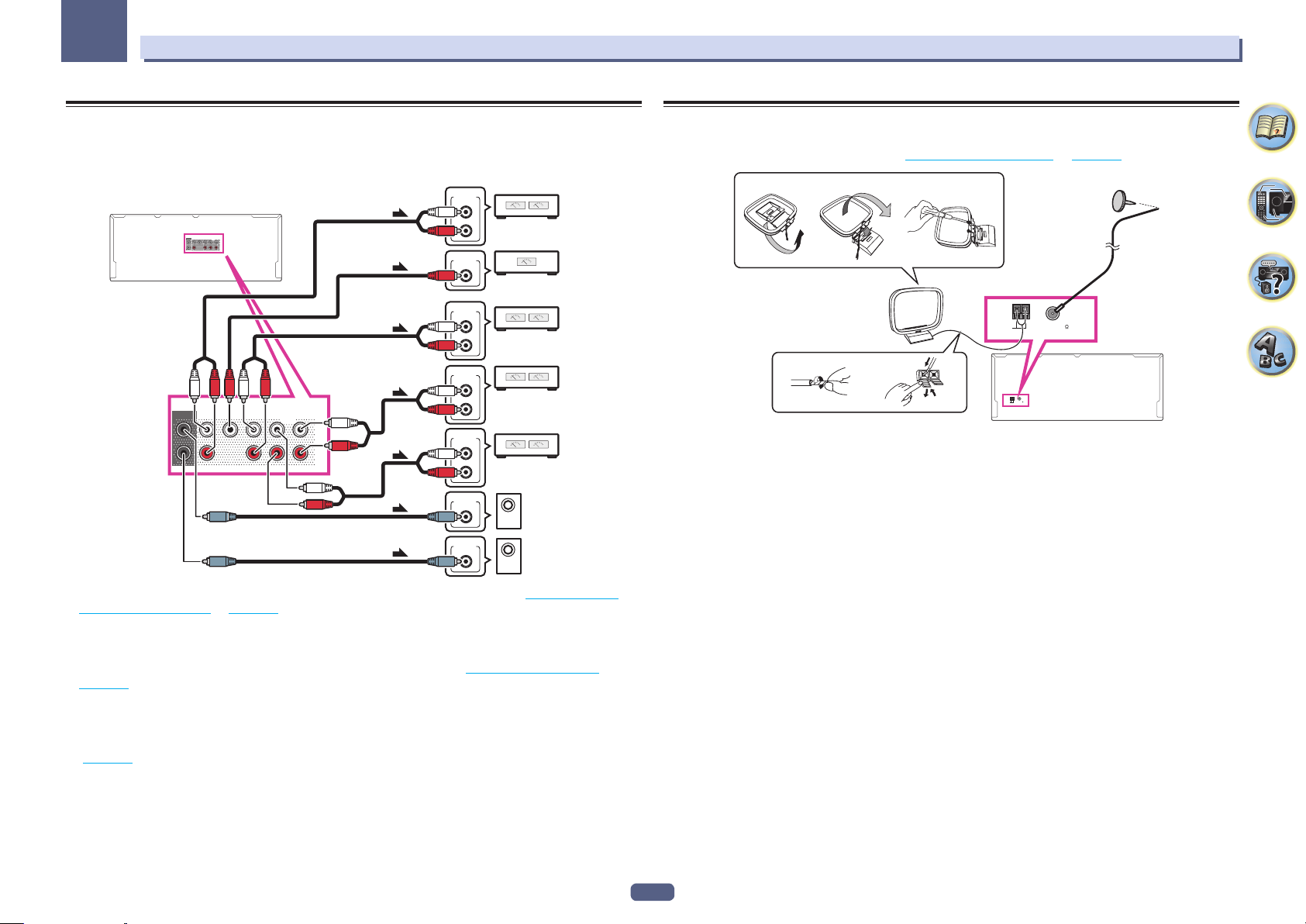
03
Ligar o equipamento
Ligar amplificadores adicionais
Este recetor tem potência suficiente para qualquer uso doméstico, mas é possível juntar amplificadores adicionais a cada canal do seu sistema através dos terminais de saída pré-amplificados. Faça as ligações indicadas
abaixo para juntar amplificadores para aumentar a potência das suas colunas.
ANALOG
INPUT
L
Front channel
PRE OUT
F HEIGHT/
FRONT CENTER
F WIDE
SURROUNDSURR BACK
SUBWOOFER
(Single)
1
L
R
2
PRE OUT
SUBWOOFER
1
2
FRONT CENTER
SURROUND SURR BACK
(Single)
F HEIGHT/
F WIDE
L
R
! Se não pretender utilizar subwoofer, altere as configurações da coluna frontal (consulte Configuração das
colunas (Speaker Setting) na página 89) para LARGE.
! Também pode usar o amplificador adicional nos terminais de saída do canal surround posterior pré-amplifi-
cados só para uma coluna. Neste caso, ligue o amplificador apenas ao terminal (
esquerdo.
! O som dos terminais de som surround posterior depende de como definiu a Configuração das colunas na
página 92.
!
Se dispuser de dois subwoofers, poderá ligar o segundo subwoofer ao terminal
subwoofers aumentará o som dos graves, proporcionando uma reprodução ainda mais poderosa. Nesse caso,
o mesmo som será emitido a partir de dois subwoofers.
! Para reproduzir som apenas através das saídas pré-amplificadas, mude os terminais das colunas para SP:OFF
(página 73) ou desligue, simplesmente, qualquer coluna que esteja ligada diretamente ao recetor.
R
amplifier
ANALOG
INPUT
Center channel amplifier
(mono) (SC-2024 only)
ANALOG
INPUT
L
Surround channel
R
amplifier (SC-2024 only)
ANALOG
INPUT
L
Front height or Front wide
R
channel amplifier
(SC-2024 only)
ANALOG
INPUT
L
Surround back channel
R
amplifier (SC-2024 only)
ANALOG
INPUT
ANALOG
INPUT
Powered
subwoofer 1
Powered
subwoofer 2
SURROUND BACK L (Single)
SUBWOOFER 2. Ao ligar dois
)
Ligar antenas AM/FM
Ligue a antena circular AM e a antena de fio FM como é demonstrado abaixo. Para melhorar a receção e a qualidade de som, ligue antenas externas (consulte Ligação de antenas externas na página 31).
ab
c
3
AM LOOP FM UNBAL 75
4
1
2
ANTENNA
AM LOOP FM UNBAL 75
ANTENNA
1 Retire as proteções de ambos os fios da antena AM.
2 Puxe as patilhas, insira completamente um fio em cada terminal, depois solte as patilhas para proteger
os fios da antena AM.
3 Fixe a antena circular AM ao suporte anexado.
Para fixar o suporte da antena, dobre-o na direção indicada pela seta (fig. a) depois aperte o círculo no suporte
fig. b
(
).
! Se pretender montar a antena AM numa parede ou numa outra superfície, fixe o suporte, utilizando os para-
fusos (fig. c) antes de fixar o arco ao suporte. Certifique-se de que a receção é clara.
4 Coloque a antena AM numa superfície plana, numa direção em que consiga melhor receção.
5 Ligue a antena de fio FM ao encaixe da antena.
Para os melhores resultados, estique a antena FM até ao máximo e fixe-a numa parede ou à moldura de uma
porta. Não a deixe suspensa ou enrolada.
5
30
